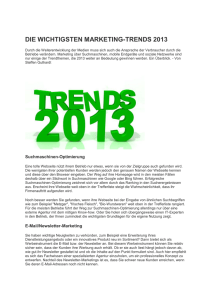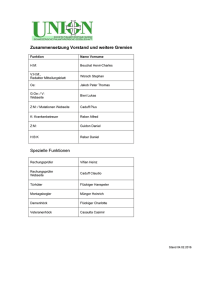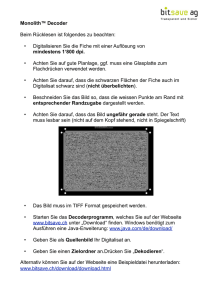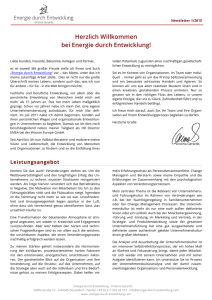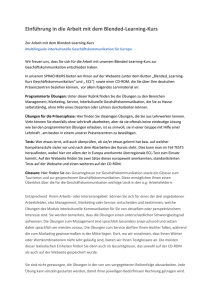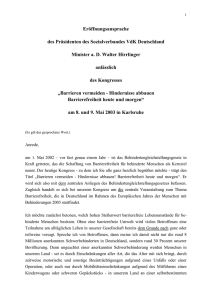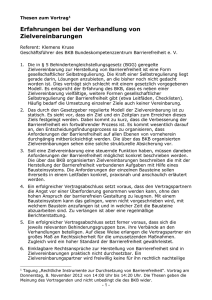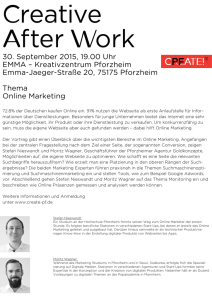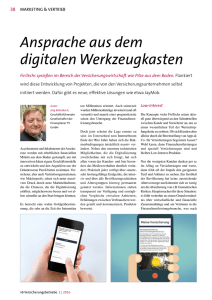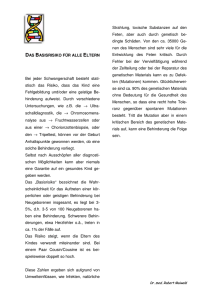Verstehen - Barrierefreiheit im Internet
Werbung
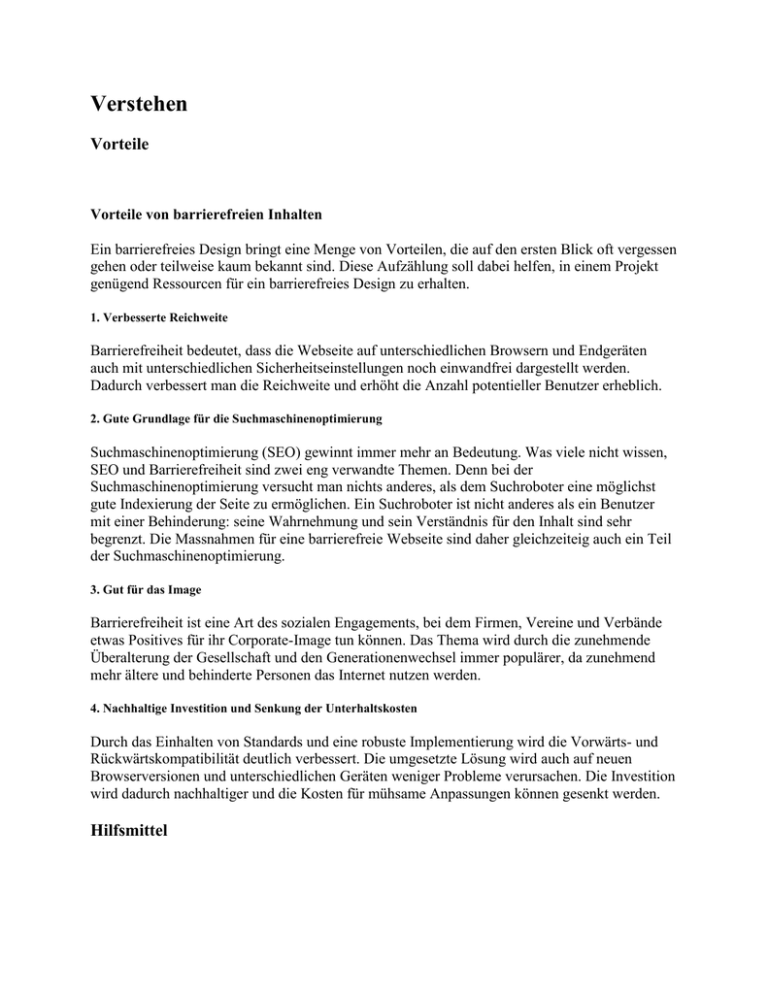
Verstehen
Vorteile
Vorteile von barrierefreien Inhalten
Ein barrierefreies Design bringt eine Menge von Vorteilen, die auf den ersten Blick oft vergessen
gehen oder teilweise kaum bekannt sind. Diese Aufzählung soll dabei helfen, in einem Projekt
genügend Ressourcen für ein barrierefreies Design zu erhalten.
1. Verbesserte Reichweite
Barrierefreiheit bedeutet, dass die Webseite auf unterschiedlichen Browsern und Endgeräten
auch mit unterschiedlichen Sicherheitseinstellungen noch einwandfrei dargestellt werden.
Dadurch verbessert man die Reichweite und erhöht die Anzahl potentieller Benutzer erheblich.
2. Gute Grundlage für die Suchmaschinenoptimierung
Suchmaschinenoptimierung (SEO) gewinnt immer mehr an Bedeutung. Was viele nicht wissen,
SEO und Barrierefreiheit sind zwei eng verwandte Themen. Denn bei der
Suchmaschinenoptimierung versucht man nichts anderes, als dem Suchroboter eine möglichst
gute Indexierung der Seite zu ermöglichen. Ein Suchroboter ist nicht anderes als ein Benutzer
mit einer Behinderung: seine Wahrnehmung und sein Verständnis für den Inhalt sind sehr
begrenzt. Die Massnahmen für eine barrierefreie Webseite sind daher gleichzeiteig auch ein Teil
der Suchmaschinenoptimierung.
3. Gut für das Image
Barrierefreiheit ist eine Art des sozialen Engagements, bei dem Firmen, Vereine und Verbände
etwas Positives für ihr Corporate-Image tun können. Das Thema wird durch die zunehmende
Überalterung der Gesellschaft und den Generationenwechsel immer populärer, da zunehmend
mehr ältere und behinderte Personen das Internet nutzen werden.
4. Nachhaltige Investition und Senkung der Unterhaltskosten
Durch das Einhalten von Standards und eine robuste Implementierung wird die Vorwärts- und
Rückwärtskompatibilität deutlich verbessert. Die umgesetzte Lösung wird auch auf neuen
Browserversionen und unterschiedlichen Geräten weniger Probleme verursachen. Die Investition
wird dadurch nachhaltiger und die Kosten für mühsame Anpassungen können gesenkt werden.
Hilfsmittel
Joystick-Maus
Eine Joystick-Maus ist ein Eingabegerät, das oft
sogar schwer körperbehinderte Personen noch bedienen können. Durch einen einfachen Druck
am Hebel, wird der Cursor gleichmässig in eine Richtung bewegt. So kann jede Position am
Bildschirm angefahren werden. Da der Joystick sich als normale Maus am System anmeldet,
können dadurch alle gängigen Computerprogramme bedient werden. Der Mausklick wird über
einen Taster oder einen Fingerkontakt ausgelöst.
Für die Eingabe von Text verwenden die Personen, welche einen solchen Joystick benutzen, eine
Bildschirmtastatur.
Screenreader
Ein Screenreader oder auf Deutsch
Bildschirmleseprogramm ist eine Software, welche einem sehbehinderten oder blinden Benutzer
den Zugang zum Internet ermöglicht, indem es ihm den Text des Bildschirmes vorliest. Der
Screenreader liest immer genau den Text vor, auf dem sich der Fokus aktuell befindet. Über
Tastaturkürzel, kann zwischen den typischen Elementen einer Webseite, wie Überschriften,
Tabellen, Links oder Aufzählungen gesprungen werden. Voraussetzung ist allerdings, dass die
Webseite diese Elemente richtig einsetzt.
Als ungeübter Benutzer ist man schnell überfordert mit der Sprachausgabe und der Tatsache,
dass man nie die ganze Webseite auf einmal sehen, sondern immer nur sequentiell traversieren
kann. Man muss sich daher im Kopf so etwas wie eine Landkarte aufbauen.
Bekannte Produkte
JAWS (Freedom SCI) (JAWS ist der am häufigsten eingesetzte Screenreader)
NVDA (Open Source Screenreader)
Window Eyes
SuperNova (Dolphin)
Cobra (Baum)
VoiceOver (Apple)
Mund-Maus
Personen mit einer starken Körperbehinderung
können teilweise nur noch ihren Kopf bewegen. Um diesen Personen einen Zugang zum Internet
zu ermöglichen, gibt es eine spezielle Maus, die mit dem Mund bedient werden kann.
Über einen schwachen Druck in eine Richtung bewegt man den Mauszeiger. Durch Saugen oder
Blasen betätigt man die linke bzw. rechte Maustaste. Die Eingabe von Text erfolgt in diesem Fall
über eine Bildschirmtastatur.
Bildschirmtastatur
Die Bildschirmtastatur ist ein Hilfsmittel, das es
ermöglicht durch einen Mausklick den Tastendruck einer Tastatur zu simulieren.
Natürlich ist man durch diesen sequentiellen Ablauf deutlich langsamer, aber es ermöglicht
Personen mit einer körperlichen Behinderung, die nicht in der Lage sind, Tasten auf einer
Tastatur zu drücken, trotzdem einen Computer ganz normal bedienen zu können, indem sie mit
der Maus die entsprechenden Tasten eine nach der anderen anfahren und anklicken.
Bildschirmlupe
Die Bildschirmlupe ist eine Software für
sehbehinderte Menschen, welche die Inhalte des Bildschirms vergrössert. Dabei wird die
Auflösung jedoch in der Regel nicht verbessert, sondern lediglich die Darstellung vergrössert.
Das Bild wirkt dadurch zwar verpixelt, jedoch bringt es trotzdem einen grossen Mehrwert für die
betroffenen Personen.
In jedem modernen Betriebssystem ist heutzutage eine Bildschirmlupe integriert. Diese
beschränkt sich jedoch häufig auf die Grundfunktion des Vergrösserns. Es gibt jedoch auch
kommerzielle Lösungen, welche schärfere Darstellungen, mehr Einstellmöglichkeiten und
weitere nützliche Funktionen, wie ein invertiertes Farbschema ermöglichen.
Screenreader und Bildschirmlupe
Stärker sehbehinderte Menschen nutzen gerne als Ergänzung zur Bildschirmlupe einen
Screenreader. Dabei ist es besonders nützlich, wenn die Bildschirmlupe genau das darstellt, was
der Screenreader gerade vorliest. Aus diesem Grund bieten Hersteller oft Screenreader und
Bildschirmlupe im Paket an.
Produkte
ZoomText
Windows Bildschirmlupe
MAGic von Freedom Scientific
Kontrastreiche Farbschemata
Während normalsehende Personen dezente Farben
und harmonische Farbkombinationen bevorzugen, haben Personen mit einer Sehbehinderung
Probleme damit. Sie benötigen einen starken Kontrast zwischen Vorder- und Hintergrund, um
Informationen wahrnehmen zu können.
Inverse Farben gegen Blendung
Oft ist eine Sehbehinderung zudem gepaart mit einer erhöhten Blendempfindlichkeit. Dunkle
Schrift auf einem hellen Hintergrund führt dazu, dass der Hintergrund die Schrift überstrahlt und
der Text nur mühsam gelesen werden kann. Aus diesen Gründen ist es wichtig, den betroffenen
Personen die Möglichkeit anzubieten, das Farbschema anzupassen.
Braillezeile
Eine Braillezeile ist ein Ausgabegerät für Blinde,
welches Texte in Brailleschrift umwandelt. Damit können Texte über einen funktionierenden
Sinn, den Tastsinn, erfühlt werden. So können blinde Personen einen Grossteil der
Standardsoftware auf dem Computer nutzen.
Braillezeilen besitzen Navigationstasten, mit denen der dargestellte Textausschnitt gewählt
werden kann. Die Ansteuerung erfolgt in der Regel über ein Bildschirmleseprogramm.
Wenn der Hörsinn funktioniert, so kann eine Braillezeile als Ergänzung zum vorgelesenen Text
verwendet werden. Gerade bei schwierigen Wörtern, oder bei der Eingabe von Text, kann so
Buchstabe für Buchstabe erfühlt werden, ohne dass die Sprachausgabe das Wort buchstabieren
muss.
Weitere Infos zu Braillezeilen auf Wikipedia
Assistive Technologien für Menschen mit Behinderungen
Menschen mit Behinderungen stossen bei der Verwendung eines Computers immer wieder auf
Barrieren. Ein Blinder hat beispielsweise keine Chance an einem normalen Bildschirm etwas zu
erkennen. Deshalb gibt es eine Reihe von assistiven Technologien, welche durch Verstärkung
oder Umwandlung der Reize auf andere Sinne die Wahrnehmung erleichtern oder überhaupt erst
ermöglichen.
Hilfsmittel bei Sehbehinderung
Bildschirmlupe
Kontrastreiches Farbschema
Screenreader
Braillezeile
Hilfsmittel bei motorischer Behinderung
Bildschirmtastatur
Mundmaus
Joystick
Standards
Accessible Rich Internet Applications
Die WAI-ARIA ist eine Erweiterung der Web Accessibility Initiaitve zum Erstellen von
barrierefreien Rich Internet Applikationen. Sie wurde erst 2010 verabschiedet und ist damit der
jüngste Teil der WAI.
Die Spezifikation basiert auf drei Funktionsbausteinen:
1. Landmark Roles
Durch Landmarks können die Regionen einer HTML-Seite (Navigation, Header, Footer)
bezeichnet und dadurch von Browsern und assistiven Technologien besser verstanden
werden.
2. Unterstützung von emulierten Bedienelementen
HTML unterstützt nur sehr einfache Eingabeelemente. Elemente wie Slider, Groupbox
oder Tree, werden in modernen AJAX Applikationen deshalb aus "Einzelteilen"
nachgebaut und sind nicht barrierefrei. Mit den ARIA-Erweiterungen können diese
emulierten Elemente durch folgende Erweiterungen barrierefrei gemacht werden:
o Rollen zur Beschreibung der Funktion
o Tastaturnavigation für alle HTML-Elemente über das tabindex-Attribut
o Status und Eigenschaften, als Info für assistive Technologien
3. Live Regions
In AJAX Applikationen können Teile der Webseite dynamisch nachgeladen oder
verändert werden. Assistive Technologien, wie Braillezeilen oder Screenreader
bekommen dies jedoch nicht mit. Dazu wurde mit der ARIA sogenannte Live-Regions
eingeführt, welche über ein Attribut beschreiben, dass diese Region dynamisch verändert
werden kann.
Weiterführende Links
Accessible Rich Internet Applications Spezifikation
Einführung der WAI zu WAI-ARIA
Web Content Accessibility Guidelines
Die Web Content Accessibility Guidelines (WCAG) beschreiben, was gemacht werden muss,
damit Webinhalte barrierefrei sind.
Die WCAG wurde auch auf Deutsch übersetzt: WCAG 2.0 Richtlinien (deutsch)
Aufbau der WCAG 2.0
Die WCAG 2.0 baut auf den vier Prinzipien Wahrnehmbar, Bedienbar, Verständlich und Robust
auf. Die ersten drei dieser Prinzipien entsprechen den im Kapitel Barrieren identifizierten
Problemen.
Diesen vier Prinzipien untergeordnet sind die zwölf Richtlinien der WCAG 2.0. Die zwölf
Richtlinien sind als Anweisungen an den Ersteller formuliert. Beispiel Richtlinie 2.1: "Sorgen
Sie dafür, dass alle Funktionalitäten per Tastatur zugänglich sind".
Da die Richtlinien Anweisungen sind, sind sie nicht direkt testbar. Für jede dieser zwölf
Richtlinien gibt es jedoch testbare Erfolgskriterien. Jedes Erfolgskriterium hat eine der drei
Konformitätsstufen A (niedrigste), AA und AAA (höchste). Für jede Richtlinie gibt es
mindestens ein Erfolgskriterum der Stufe A. Zusätzlich zu den A-Kriterien kann eine Richtlinie
auch Erfolgskriterien der Stufen AA und AAA haben. Wenn eine Webseite konform zur Stufe
AA der WCAG 2.0 ist, heisst das, dass alle A- und AA-Kriterien erfüllt sind.
Lesen Sie im Kapitel WCAG umsetzen was die Prinzipien und Richtlinien konkret bedeuten.
Zusätzliche Dokumente
Zustätzlich zum Standard WCAG 2.0 gibt es eine Reihe ausführlicher, unterstützender
Dokumente (die allerdings nur auf Englisch erhältlich sind).
How To Meet WCAG 2.0 (englisch): Eine Art Kurzreferenz für WCAG 2.0
Understanding WCAG 2.0 (englisch): Zusätzliche Details und Hintergrundwissen zu den
Richtlinien und Erfolgskriterien)
Techniques for WCAG 2.0 (englisch): Allgemeine und technologiespezifische Beispiele)
Die WCAG 2.0 und die unterstützenden Dokumente sind alle untereinander verlinkt. Somit
können beim Lesen des Standards die Hintergründe einer Richtlinie mit einem Klick abgerufen
werden.
Unterschiede zwischen WCAG 1.0 und 2.0
Die erste Version der WCAG wurde 1999 veröffentlicht und fokussierte stark auf barrierefreie
HTML-Inhalte. Nach neun Jahren Beratung erschien im Dezember 2008 die Version 2.0 mit
folgenden Verbesserungen:
Die Richtlinien sind nun technologieübergreifend anwendbar
Das Dokument wurde für ein vielfältigeres Publikum geschrieben
Es ist klar ersichtlich, wer von einer Massnahme profitiert
Rückwärtskompatibilität zur WCAG 1.0
Die Web Accessibility Initiative des W3C
Das World Wide Web Consortium (W3C) ist eine internationale Vereinigung, die diverse
Standards im Zusammenhang mit dem Web entwickelt. Unter anderem widmet sich das W3C
Themen wie Internationalisierung, Mobile Web und eben auch Barrierefreiheit. Für die
Barrierefreiheit ist die Web Accessibility Initiative (WAI) zuständig: Sie entwickelt Richtlinien
und andere Ressourcen zum Thema Barrierefreiheit.
Die Zugänglichkeit von Webseiten hängt von verschiedenen „Komponenten“ und ihrer
Zusammenarbeit ab. Um ein barrierefreies Web erreichen zu können, müssen diese
Komponenten zusammenarbeiten. Zu diesen Komponenten zählt die WAI unter anderem den
Inhalt (die Information auf einer Webseite), Benutzeragenten (Web-Browser und MediaPlayers), assistierende Techniken, die Benutzer selbst, die Entwickler und Authoring Tools
(Software mit der Webseiten erstellt werden). In der folgenden Abbildung sind diese
Komponenten und ihr Zusammenspiel dargestellt.
Richtlinien zu Webinhalten
Die zwei Richtlinien zu Webinhalten (WCAG und WAI-ARIA) werden auf den folgenden Seiten
ausführlicher behandelt:
Web Content Accessibility Guidelines (WCAG): Richtlinien für Inhalte von Webseiten,
wie beispielsweise Texte, Bilder, Formulare, Sounds, etc.
Accessible Rich Internet Applications (WAI-ARIA): Zusatz mit Richtlinien für
dynamische Inhalte von Webseiten (also Technologien wie Ajax oder DHTML)
Weitere Richtlinien der WAI
Auf die beiden für Barrierefreit ebenfalls wichtigen Richtlinien ATAG und UUAG wird hier
nicht weiter eingeganen. Die untenstehenden Links führen direkt zu den Einführungsseiten zur
jeweiligen Richtlinie beim W3C (auf Englisch):
Authoring Tool Accessibility Guidelines (ATAG): Richtlinien für Authoring Tools, also
Software mit der Webseiten erstellt werden.
User Agent Accessibility Guidelines (UAAG): Richtlinien für Benutzeragenten, wie
Web-Browsers und Media-Players und assistive Technologien.
Web Accessibility Standard P028
P028 sind die Richtlinien, welche für Webseiten des Bundes gelten. Die zentrale Vorschrift darin
ist, dass alle Webseiten des Bundes die Konformitätsstufe AA gemäss WCAG 2.0 erreichen
müssen (vgl. P028, 2.2).
In der Beilage sind einige zusätzliche Empfehlungen enthalten, unter anderem, dass auch
Konformitätsstufe AAA gemäss WCAG 2.0 berücksichtigt werden soll (vgl. P028 Beilage, 1.1).
Web Accessibility Standard P028
Standardisierung der Barrierefreiheit für das Gemeinwesen in der Schweiz (eCH-0059)
Der Verein eCH fördert und verabschiedet e-Government-Standards in der Schweiz. eCH
erleichtert die elektronische Zusammenarbeit zwischen Behörden, Unternehmen und Privaten.
Dazu verabschiedet er Standards und koordiniert deren Umsetzung.
Ein Teil seiner Arbeit ist auch das Vorantreiben der Barrierefreiheit. Dazu wurde 2005 die
Fachgruppe "Accessibility" gegründet. Diese entwickelte den Standard eCH-0059, welcher die
Barrierefreiheit für das Gemeinwesen regelt.
Der Standard lehnt sich an die WCAG 1.0 Richtlinien an, setzt aber zusätzlich eine Frist, welche
empfiehlt, alle Webseiten bis zum 31.12.2010 auf die Komformitätsstufe (AA) barrierefrei zu
machen.
Weiterführende Links
e-CH 0059 Standard
e-CH 0060 Hilfsmittel zum Standard
Standardisierung der Barrierefreiheit
Das Ziel von Barrierefreiheit ist, dass Webseiten für Personen
mit verschiedenen sensorischen, physischen und kognitiven Fähigkeiten zugänglich sind.
Um es einfacher zu machen, barrierefreie Webseiten zu erstellen, wurden Standards geschaffen,
an denen man sich orientieren kann.
Zu Barrierefreiheit gibt es viele Standards und Richtlinien. Zentral sind jedoch vor allem die
Richtlinien für barrierefreie Webinhalte (WCAG) des W3C. Zur Zeit ist Version 2.0 aktuell. Die
WCAG kann als Mutter aller anderen Barrierefreiheit-Richtlinien angesehen werden. Viele
andere Regelungen verweisen auf diese Guidelines, so zum Beispiel auch die in der Schweiz
gültige P028.
Barrieren im Internet
Wie entstehen Barrieren?
Wenn jemand auf einen Inhalt zuzugreifen möchte, dies aber aufgrund seiner Behinderung oder
aktuellen Umständen nicht möglich ist, spricht man von einer Barriere.
Dies geschieht beispielsweise dann, wenn eine blinde Person eine Navigation bedienen möchte,
die aber nur per Maus steuerbar ist, oder wenn ein farbenblinder Nutzer versucht eine Grafik zu
lesen, bei welcher die Daten ausschliesslich über die Farbe kodiert sind.
Barrieren kann man grob in vier Kategorien unterteilen:
Informationen können aufgrund einer Sinnesbehinderung nicht wahrgenommen werden
Informationen können aufgrund einer Kognitionsbehinderung nicht verstanden werden
Informationen können aufgrund einer Körperbehinderung nicht abgerufen werden
Informationen können aufgrund einer technischen Einschränkung nicht wiedergegeben
werden
Informationen können nicht wahrgenommen werden
Zu geringer Farbkontrast
Informationen können nicht verstanden werden
Fehlende Strukturelemente
Zu komplexe Satzstellungen
Informationen können nicht abgerufen werden
Fehlende Tastaturbedienung
Timeouts zu kurz gewählt
Informationen können nicht wiedergegeben werden
Code kann nicht interpretiert werden, da Javascript ausgeschaltet oder kein Flash Player
installiert ist.
Behinderungen
Wenn eine Person aufgrund von körperlichen Einschränkungen oder ungünstigen
Umweltfaktoren Mühe hat, am gesellschaftlichen Leben teilzuhaben, dann spricht man von einer
Behinderung. Diese können ganz unterschiedlicher Art sein. Man unterscheided grundsätzlich
zwischen Sinnes-, Kognitions-, Sprach- und Körperbehinderungen.
Eine zusätzliche Gruppe stellen die technischen Behinderungen dar, bei denen eine unpassende
Ausrüstung oder ein inkompatibles Gerät zu einer Behinderung führt.
Barrieren
Barrieren im Internet
Eine Barriere ist eine Eigenschaft einer Webseite, die den Zugang zu dieser Webseite für
gewisse Personen erschwert oder verunmöglicht. Wenn jemand auf eine Webseite zugreifen
möchte, dies aber aufgrund einer Behinderung nicht kann, ist die Ursache meist eine solche
Barriere.
Die von Barrieren verursachten Probleme können in die drei Kategorien Wahrnehmungs-,
Verständnis- und Zugriffsprobleme unterteilt werden. Wie Sie im Kapitel Standards sehen
werden, werden genau diese Probleme durch die WCAG 2.0 behandelt.
Wahrnehmungsprobleme
In die Kategorie Wahrnehmungsprobleme fallen Barrieren, die entstehen, wenn Informationen
aufgrund einer Sinnesbehinderung nicht wahrgenommen werden können. Dazu gehören:
Ungenügende Farbkontraste
Fehlende Skalierbarkeit
Fehlende Textalternativen
Verständnisprobleme
In die Kategorie Verständnisprobleme fallen Barrieren, die entstehen, wenn Informationen
aufgrund einer kognitiven Behinderung nicht verstanden werden können
Fehlende Navigationshilfen
Komplexe Satzstellungen
Zugriffsprobleme
In die Kategorie fallen Barrieren, die entstehen, wenn Informationen aufgrund einer motorischen
Behinderung nicht abgerufen werden können
Zu kurze Timeouts
Fehlende Tastaturbedienung
Oft enthalten Webseiten dynamische Menus oder interaktive Flash-Elemente, die nur mit der
Maus richtig bedient werden können. Benutzer, die keine Maus verwenden können
(beispielsweise Benutzer mit einer motorischen Behinderung aber auch blinde Personen), stossen
auf solchen Webseiten auf unüberwindbare Barrieren.
Selber erleben
Versuchen Sie einmal Ihre Webseite rein mit der Tastatur zu bedienen.
Fehlende Skalierbarkeit
Personen mit einer Sehbehinderung können
Inhalte am Bildschirm oft nur dann wahrnehmen, wenn sie stark vergrössert werden. Auch eine
falsche DPI-Einstellung, ein kleiner Bildschirm oder eine schlechte Schriftdarstellung können zu
Wahrnehmungsproblemen führen.
Fehlende Semantik
Eine der häufigsten Barrieren im Internet ist die Tatsache, dass eine Information rein optisch
codiert ist und blinden Nutzern (und Suchrobotern) dadurch die Semantik fehlt. Dies sind ein
paar typische Beispiele dafür:
Überschriften, welche rein durch eine grosse oder fette Schrift ausgezeichnet werden
Schriftgrafiken ohne Alternativtext
Grafiken, welche wichtige Informationen enthalten, für die aber keine Text-Alternative
besteht
Unklar, welches Element gerade fokussiert ist
Wenn man nun die Webseite ohne diese optische Codierung betrachtet, gehen all diese
Informationen verloren. Dies ist der Fall bei:
Suchmaschinen, welche die Webseite ohne CSS analysieren
Screenreader, welche Strukturelemente wie <h4> benötigen
Spezielle Browser, welche CSS nicht richtig interpretieren können
Selber erleben
Schalten Sie über eine Entwickler-Toolbar CSS aus (siehe dazu Developer Tools für Browser)
und versuchen Sie, Ihre Webseite zu bedienen und den Inhalt zu verstehen.
Fehlende Textalternativen
Bilder oder Videos enthalten oft relevante
grafische Informationen, welche von blinden oder sehbehinderten Personen nicht
wahrgenommen werden können.
Bei Videos mit Ton oder Audio-Dateien können Personen mit Gehörlosigkeit oder
Schwerhörigkeit die Informationen nicht wahrnehmen.
Für assistive Technologien ist es unmöglich ein Bild zu interpretieren oder akustische
Informationen in Text umzuwandeln. Daher besteht für diese Personen keine Chance diese
Inhalte wahrzunehmen.
Zu kurze Timeouts
Ältere Menschen oder Personen mit Behinderungen brauchen oft
deutlich länger um eine Aktion (beispielsweise ein Formular ausfüllen) auszuführen als ein
durchschnittlicher Nutzer.
Stellen Sie sich beispielsweise eine Person mit einer motorischen Behinderung vor, die jeden
Buchstaben auf einer Bildschirmtastatur mit dem Joystick ansteuern muss. Und stellen Sie sich
vor, wie gross der Frust ist, wenn danach die Meldung erscheint: "Ihre Session ist abgelaufen".
Ungenügender Farbkontrast
Wenn Informationen rein über die Farbe codiert
werden und dabei schwache Farbkontraste verwendet werden, kann es leicht dazu kommen, dass
diese Information aufgrund einer Sehbehinderung, Gegenlicht oder eines schlecht eingestellten
Computerbildschirms verloren geht. Dadurch können Barrieren bei der Wahrnehmung einer
Webseite entstehen.
Selber erleben
Stellen Sie doch einmal den Kontrast an Ihrem Computerbildschirm auf das Maximum. Sie
werden erleben, wie graue Flächen plötzlich weiss werden und einzelne Elemente verschwinden.
Komplexe Inhalte
Personen mit einer angeboreren Gehörlosigkeit oder einer kognitiven Behinderung sowie auch
unerfahrene Benutzer haben oft Probleme beim Verstehen komplexer Inhalte. Dazu gehören
folgende Punkte:
Die Webseite ist überladen mit Informationen
Komplexe Interaktionen
Lange komplexe Sätze
Barrierefreiheit verstehen
Durch die
zunehmende Verbreitung des Internets werden immer mehr alltägliche Arbeiten wie Einkaufen,
E-Mails schreiben, Informationen nachschlagen oder Rechnungen bezahlen online erledigt.
Zudem nutzen immer mehr ältere Menschen und Personen mit Behinderungen das Internet. Ein
barrierefreier Zugang zu digitalen Inhalten und Dienstleistungen wird deshalb immer wichtiger.
Um in der Lage zu sein, barrierefreien Zugang zu schaffen, ist es wichtig zu verstehen, was
Barrieren sind und wie sie entstehen.
Personen mit Behinderungen...
Blindheit
Sehbehinderung
Körperbehinderung
Gehörlosigkeit
Schwerhörigkeit
Geistige Behinderung
...treffen auf Barrieren
Fehlende Navigationshilfen
Schlechter Farbkontrast
Nicht mit der Tastatur bedienbar
Zu kurze Timeouts
...dagegen helfen teilweise assistive Technologien
Screenreader
Braillezeile
Bildschirmlupe
Joystick
Mundmaus
...besser ist es jedoch barrierefreies Design
Die Inhalte sollten so gestaltet sein, dass sie für möglichst viele Personen ohne Probleme
zugänglich sind. Dafür gibt es ein paar Leitgedanken, wie
Selbstbestimmungsprinzip
Zwei-Sinne Prinzip
Universelles Design
Wie man dies in der Praxis umsetzt
Barrierefreies HTML erstellen
Barrierefreie Rich Internet Applications erstellen
Barrierefreie Dokumente erstellen
Gesetz
Gesetzliche Rahmenbedingungen für Barrierefreiheit in der USA
Americans with Disabilities Act (ADA)
Section 508
Gesetzliche Rahmenbedingungen
Gesetzliche Rahmenbedingungen für Barrierefreiheit in der Schweiz
Hier finden Sie einen kurzen Überblick über die gesetzliche Lage in
der Schweiz. Weitere Informationen finden Sie bei Zugang für alle.
Verfassung
Die Gleichstellung von Personen mit Behinderung ist in der Schweiz in der Verfassung geregelt
(Art. 8, Rechtsgleichheit). Sie schreibt vor, dass niemand diskriminiert werden darf, unter
anderem nicht wegen einer körperlichen, geistigen oder psychischen Behinderung
(Bundesverfassung, Artikel 8, Absatz 2). Weiter steht in der Verfassung, dass das Gesetz
Massnahmen zur Beseitung von Benachteiligungen der Behinderten vorsieht (Bundesverfassung,
Artikel 8, Absatz 4).
Behindertengleichstellungsgesetz (BehiG)
Im Bundesgesetz über die Beseitigung von Benachteiligungen von Menschen mit Behinderungen
(auch Behindertengleichstellungsgesetz oder kurz BehiG) wird die Verfassung konkretisiert. Es
wird definiert, was unter Benachteiligung verstanden wird, welches der Geltungsbereich ist und
welche Rechtsansprüche es gibt. Besonders relevant ist BehiG, Art. 2, Absatz 4: "Eine
Benachteiligung bei der Inanspruchnahme einer Dienstleistung liegt vor, wenn diese für
Behinderte nicht oder nur unter erschwerenden Bedingungen möglich ist."
Das Gesetz gilt unter anderem auch für "grundsätzlich von jedermann beanspruchbare
Dienstleistungen Privater" (Artikel 3, e.). In Artikel 6 heisst es "Private, die Dienstleistung
öffentlich anbieten, dürfen Behinderte nicht auf Grund ihrer Behinderung diskriminieren".
Behindertengleichstellungverordnung (BehiV)
Die zugehörige Verordnung über die Beseitigung von Benachteiligungen von Menschen mit
Behinderungen (auch Behindertengleichstellungsverordnung oder kurz BehiV) beschreibt, wie
die Ziele des Gesetzes erreicht werden sollen. Im BehiV, Artikel 10 werden Dienstleistungen im
Internet erstmals konkret genannt (dieser Artikel bezieht sich allerdings nur auf Dienstleistungen
des Bundes). Dort heisst es, dass Informationen im Internet für Sprach-, Hör-, und Sehbehinderte
sowie motorisch Behinderte zugänglich sein müssen (BehiV, Art. 10, Abs. 1). Um dies zu
erreichen, müssen gemäss BehiV internationale Informationsstandards und insbesondere die
Richtlinien des World Wide Web Konsortiums (W3C) eingehalten werden.
Gesetzliche Rahmenbedingungen für Barrierefreiheit in Deutschland
Behindertengleichstellungsgesetz BGG
Barrierefreiheit
Barrierefreiheit
Barrierefreiheit im Internet bedeutet, dass ein Web-Angebot so gestaltet werden soll, damit es
von allen Benutzern unabhängig von eventuellen Behinderungen genutzt werden kann. Die
Behinderungen können zum einen körperlich sein, wie ein reduziertes Sehvermögen, oder ein
Gehörverlust, aber auch technisch, wie ein eingeschränkter Browser, eine fehlende Soundkarte
oder ein kleiner Bildschirm. Dazu kommen temporäre Behinderungen wie Umgebungslärm,
Gegenlicht, Arbeitshandschuhe oder eine langsame Internetverbindung.
Behinderung
Farbfehlsichtigkeit
Farbfehlsichtigkeit (Dyschromasie) ist eine
Behinderung, bei der ein Defekt auf der Netzhaut die Farbwahrnehmung beeinflusst. Bei den
betroffenen Personen ist jeweils mindestens einer der drei Farbrezeptoren (L-, M- oder SZapfen) defekt. Diese Behinderung tritt bei ca. 9% aller Männer, aber nur bei ca. 1% aller Frauen
auf.
Barrieren bei der Internetnutzung
Durch die unvollständige Farbwahrnehmung können gewisse Farben nicht unterschieden
werden. Wenn nun eine Information rein über die Farbe codiert ist, kann es vorkommen, dass
diese Information verloren geht. Beispiele dafür sind die Legende einer Grafik, bei der die
einzelnen Kurven über die Farbe referenziert werden, oder die Verfügbarkeit eines Artikels, der
über einen roten oder grünen Kreis angezeigt wird.
Fehlender Farbkontrast
Dichromasie
Eine abgeschwächte und häufige Form der Farbfehlsichtigkeit ist
die Dichromasie, bei der nur zwei der drei Grundfarben (rot, grün und blau) wahrgenommen
werden können. Durch ein Gendefekt fehlen die roten (S), grünen (M) oder blauen (L) Zapfen
auf der Netzhaut. Dadurch können bestimmte Farben nicht voneinander unterschieden werden.
Man unterteilt die Dichromasie in die drei Hauptformen:
Protanopie
Sehen kein Rot (1% der Männer, 0.02% der Frauen)
Deuteranopie
Sehen kein Grün (1% der Männer, 0.01% der Frauen)
Tritanopie
Sehen kein Blau (0.002% der Männer, 0.001% der Frauen)
Achromasie
Die Achromasie ist eine relativ seltene Form der Sehbehinderung,
bei der keine Farben, sondern nur Kontraste wahrgenommen werden können. Der Grund dafür
ist, dass die Netzhaut der Betroffenen nur aus Stäbchen besteht. Die Zapfen, welche für die
Wahrnehmung von Farben zuständig sind, fehlen. Da die Stäbchen eine tausendmal höhere
Lichtempfindlichkeit aufweisen, sind betroffene Personen auch sehr blendempfindlich.
Nützliche Links
Simulator für Farbenblindheit
Wikipedia über Farbenblindheit
Körperbehinderung
Wenn bei einer Person aufgrund eines Umfalls
oder einer Erkrankung der Stütz- und Bewegungsapparates geschädigt ist, und sie dadurch nur
noch eingeschränkt am sozialen Leben teilhaben kann, spricht man von einer
Körperbehinderung.
Barrieren bei der Internetnutzung
Eine solche Körperbehinderung kann die Arbeit am Computer erheblich erschweren. Wenn
Arme oder Finger nicht mehr feinmotorisch bewegt werden können, werden normale
Eingabegeräte, wie Tastatur oder Maus zum Problem. Oft werden deshalb Spezialtastaturen, eine
Cursorsteuerung per Mund oder Augen oder eine Sprachsteuerung eingesetzt.
Zu kurze Timeouts
Nur mit der Maus bedienbar
Unerfahrere Benutzer
Eine spezielle Gruppe von Benutzern sind Personen mit wenig PC-Erfahrung. Sie haben zwar
keine Behinderung im klassischen Sinn, stossen aufgrund ihrer mangelnden Erfahrung jedoch
schnell auf Barrieren bei der Interaktion. Beispiele von Barrieren sind:
Ein zu komplexer Aufbau der Webseite
Zu kurze Timeouts, zum Beispiel beim Ausfüllen eines Formulars
Kognitive Behinderung
Von einer kognitiven Behinderung spricht man, wenn der Intelligenzquotient einer Person unter
75 liegt. Dies kann aufgrund einer Erbkrankheit, eines Unfalles oder einer Krankheit sein.
Auswirkungen einer kognitiven Behinderung können Lernschwierigkeiten und ein schlechtes
Abstraktionsvermögens sein.
Barrieren bei der Internetnutzung
Bei der Arbeit am Computer haben Menschen mit einer kognitiven Behinderung Probleme beim
Verstehen komplexer Inhalte.
Komplexe Inhalte
Senioren
Senioren sind als spezielle Benutzergruppe zu
betrachten, da sie generations- und altersbedingt spezielle Anforderungen an die Barrierefreiheit
einer Webseite stellen. Oft tritt bei Senioren eine Kombination von verschiedenen
Behinderungen (in einer leichten Form) auf:
Altersbedingte Sehschwäche
Altersbedingte Schwerhörigkeit
Leichte, altersbedingte motorische Behinderungen (wie Zittern)
Suchroboter
Suchroboter sind Skripts von Suchmaschinen, die das Internet
systematisch nach Webseiten durchsuchen, mit dem Ziel, sie in ihren Suchindex aufzunehmen.
Damit die Suche möglichst passende Resultate liefert, muss der Inhalt der Webseite analysiert
und unter den richtigen Stichworten abgelegt werden. Beim Analysieren des Inhalts versuchen
die Suchroboter herauszufinden, welche Sätze und Wörter besonders relevant sind.
Als Mensch nehmen wir die Inhalte, durch den Browser übersetzt, visuell und akustisch wahr.
Das heisst, besonders auffällige Wörter sind wichtig.
Suchroboter haben jedoch eine ganz andere Sicht auf die Webseite. Sie sehen den reinen HTML, CSS- und JavaScript-Code und müssen versuchen daraus die relevanten Informationen zu
gewinnen.
Barrieren bei der Indexierung
Bei der Indexierung, stossen Suchroboter auf ähnliche Barrieren, wie blinde Benutzer:
Fehlende Semantik (Struktur)
Fehlende Textalternativen für grafische Inhalte
Barrierefreiheit und Suchmaschinenoptimierung
Ein Suchroboter ist aus Sicht der Barrierefreiheit nichts anderes als ein spezieller Benutzer mit
einer Behinderung. Daher kann man sagen: Wenn eine Webseite barrierefrei ist, wurde bereits
etwas für die Suchmaschinenoptimierung getan.
Mobile Nutzer
Mobile Geräte werden immer leistungsfähiger und
die Mobilfunkverbindungen werden immer besser. Heute ist es mit fast jedem Mobiltelefon
möglich, auf das Internet zuzugreifen.
Benutzer, welche von einem mobilen Endgerät auf eine Webseite zugreifen, stellen besondere
Anforderungen an die Webseite, da auf mobilen Geräten folgende Herausforderungen bestehen:
Die Internetverbindung ist langsam und kann zwischendurch unterbrochen werden
Der Bildschirm ist klein und kann nur einen kleinen Ausschnitt der Website darstellen
Der Browser hat nur einen beschränkten Funktionsumfang
Spezielle Inhalte, wie Videos, Flash oder Silverlight können unter umständen nicht
dargestellt werden
Barrieren bei der Internetnutzung
Bei der Internetnutzung können dadurch folgende Barrieren auftreten:
Zu kurze Timeouts
Fehlende Textalternativen für grafische und spezielle Inhalte
Fehlende Skalierbarkeit
Was ist Behinderung?
Wenn eine Person aufgrund persönlicher
Eigenschaften oder Umweltfaktoren an gesellschaftlichen oder wirtschaftlichen Tätigkeiten
nicht, oder nur schwer teilhaben kann, spricht man von einer Behinderung. Eine zusätzliche
Gruppe stellen die technischen Behinderungen dar, bei denen eine unpassende Ausrüstung oder
ein inkompatibles Gerät zu einer Behinderung führt.
Betrachtungsweisen
Behinderung kann aus verschiedenen Perspektiven betrachtet werden. Eine gute Beschreibung
zweier grundsätzlich verschiedener Betrachtungsmodelle findet sich in der Dokumentation
„Internationale Klassifikation der Funktionsfähikeit, Behinderung und Gesundheit“ der
Weltgesundheitsorganisation: Im Gegensatz zum medizinischen Modell, in welchem
Behinderung als Problem einer einzelnen Person angesehen wird, beschreibt das soziale Modell
Behinderung als ein gesellschaftlich verursachtes Problem.
Ein Beispiel: Eine Person, die einen Rollstuhl verwendet, kann ein Gebäude wegen einer Treppe
nicht betreten. Worin besteht das Problem? Die Person kann nicht gehen. Oder: Es ist keine
Rampe vorhanden.
Wenn die Treppe, und nicht das Unvermögen zu gehen, als Barriere betrachtet wird, könnte man
allgemein sagen: Behinderung ist, wenn eine Person etwas auf Grund einer Barriere nicht
machen kann. Ist die Barriere nicht vorhanden, wird (oder ist) die Person nicht behindert. So
gesehen beschreibt blind lediglich den Zustand, dass jemand nicht sehen kann. Damit blind sein
zur Behinderung wird, muss eine Barriere vorhanden sein, die es verunmöglicht, oder in hohem
Masse erschwert, eine gewisse Aufgabe zu bewältigen.
Diese Barriere kann beim Surfen im Internet beispielsweise eine Webseite sein, deren Titel
lediglich grafisch (beispielsweise durch Grösse und fette Schrift) vom restlichen Text abgehoben
werden und nicht explizit als solche markiert sind. Das Programm das der blinden Person den
Text vorliest, hat so keinen Anhaltspunkt, bei welchen Texten es sich um Titel handelt.
Klassifikation von Behinderungen
Unten ist eine mögliche Klassifikation von Behinderungen zu finden. Auf einige wird genauer
eingegangen. Folgen Sie dazu den Links.
Körperbehinderung
Sinnesbehinderung
o Sehbehinderung
Blindheit
Sehbehinderung
o Hörbehinderung
Gehörlosigkeit
Schwerhörigkeit
o Taubblindheit
Kognitive Behinderung
Psychische Behinderung
Sprachbehinderung
Lernbehinderung
Blindheit
Als blind gelten Personen, deren Sehschärfe
altersbedingt, aufgrund einer Krankheit oder wegen eines Unfalls, weniger als 2% beträgt. Auch
bei einer sehr starken Einschränkung des Gesichtsfeldes, kombiniert mit einem starken
Sehverlust, spricht man von Blindheit. Falls eine Restwahrnehmung besteht, so beschränkt sich
diese häufig auf die Erkennung grober Helligkeitsunterschiede.
In der Schweiz leben rund 1'500 Blinde Personen , was einem Bevölkerungsanteil von 0.2%
entspricht.
Barrieren bei der Internetnutzung
Die Benutzung eines Computers ist für blinde Personen eine grosse Herausforderung, da die
üblichen Ein- und Ausgabegeräte wie Bildschirm und Maus von ihnen nicht verwendet werden
können. Sie stossen dabei auf folgende Barrieren:
Fehlende Semantik bei rein optischer Strukturierung
Menupunkte sind nur mit der Maus erreichbar
Hilfsmittel
Trotz der Behinderung ist es blinden Personen möglich, im
Internet zu surfen, Dokumente zu lesen oder E-Mails zu schreiben. Dazu benötigen sie spezielle
Zusatzausrüstungen, welche textuelle Inhalte in taktile (erfühlen) oder akustische (hören)
Informationen umwandelt. Diese können dann über die funktionierenden Sinne wahrgenommen
werden.
Bildschirmleseprogramm (akustische Ausgabe)
Braillezeile (erfühlbare Ausgabe)
Gehörlosigkeit
Als gehörlos bezeichnet man Menschen mit einem
starken oder vollständigen Verlust ihres Gehörs, welches nicht durch eine Hörhilfe, wie ein
Hörgerät, oder ein Chochlea-Implantat wiederhergestellt werden kann.
Dabei muss zwischen angeborener Gehörlosigkeit und erworbener Gehörlosigkeit durch einen
Innenohrschaden infolge einer Krankheit oder eines Unfalls unterschiedenen werden. Bei der
angeboreren Gehörlosigkeit haben die betroffenen Personen nie gelernt eine Sprache zu
sprechen. Sie haben deshalb Mühe beim Lesen von schwierigen Texten, da sie sich diese nicht
selber geistig vorlesen können, so wie es hörende Menschen tun.
Barrieren bei der Internetnutzung
Personen, die seit Geburt gehörlos sind, haben daher oft Probleme beim Verständnis von
komplexen Texten.
Fehlende Textalternativen
Komplexe Inhalte
Probleme mit Sprachverständnis bei Personen mit angeborener Gehörlosigkeit
Die meisten unserer geschriebenen Sprachen sind Lautsprachen. Das heisst, die
Buchstabenkombinationen beschreiben eine Folge von Lauten, welche von uns ausgesprochen
werden. Wenn wir im Stillen einen Text lesen, so lesen wir uns in Gedanken diesen Text selber
vor und verstehen den Inhalt aufgrund der Wortklänge. Eine Person mit einer angeborenen
Gehörlosigkeit hat jedoch nie gehört, wie Sprache klingt und deshalb grosse Mühe beim
Verstehen komplexer Texte.
Gebärdensprache
Die Gebärdensprache ist im Gegensatz zu den Lautsprachen eine Sprache, welche komplett ohne
akustische Signale auskommt. Die Kommunikation erfolgt über sogenannte Gebärden. Dies sind
Bewegungen der Hände, ergänzt durch Mimik und die Körperhaltung. Jede Gebärde hat eine
bestimmte Bedeutung. Es gibt auch Gebärden für einzelne Buchstaben: So können
beispielsweise Personennamen buchstabiert werden.
Schwerhörigkeit
Als schwerhörig gelten Personen, welche eine
Minderung ihres Hörvermögens haben und dadurch akustische Signale nicht mehr richtig
wahrnehmen können. In der Schweiz gibt es zirka 800'000 schwerhörige Personen.
Schwerhörigkeit entsteht oft im Alter, aufgrund einer Krankheit oder eines Unfalls, oder aber
durch ein Schalltraums aufgrund einer chronischen Lärmeinwirkung.
Man unterscheided grundsätzlich zwischen Schallleitungsschwerhörigkeit und
Schallempfindungsschwerhörigkeit
Barrieren bei der Internetnutzung
Schwerhörige stossen immer dann auf Barrieren, wenn Informationen ausschliesslich aktustisch
wahrgenommen werden können. Beispielsweise, wenn ein Computer bei einem Fehler ein
akustisches Feedback gibt – oder wenn in einem Video gesprochen wird, ohne dass Untertitel zur
Verfügung gestellt werden.
Fehlende Textalternativen
Schallleitungsschwerhörigkeit
Bei der Schallleitungsschwerhörigkeit ist die Übertragung des
Schalls vom äusseren Ohrbereich in das Mittelohr gestört. Die Qualität der Schallwahrnemung
ist dadurch nicht beeinflusst, man hört einfach alles leiser. Oft lässt sich eine
Schallleitungsschwerhörigkeit durch eine Operation oder ein Hörgerät korrigieren.
Schallempfindungsschwerhörigkeit
Bei der Schallempfindungsschwerhörigkeit liegt die Störung im
Bereich des Innenohrs. Oft ist dabei der Hörnerv irreparabel beschädigt. Durch Hörhilfen kann
jedoch in vielen Fällen ein Teil des Hörvermögens wiederhergestellt werden.
Links zum Thema Schwerhörigkeit
Hear the world initiative
Sehbehinderung
Eine Person gilt als sehbehindert, wenn die
Sehschärfe trotz Sehhilfe nicht mehr als 30% beträgt. Dies kann altersbedingt, duch einen
Geburtsfehler, eine Krankheit oder einen Unfall entstehen. Oft ist eine Sehbehinderung mit
weiteren Wahrnehmungsproblemen wie einer erhöhten Blendempfindlichkeit oder Störungen in
der Farbwahrnehmung verbunden.
Barrieren bei der Internetnutzung
Im Gegensatz zu blinden Personen, sind sehbehinderte Menschen in der Lage den Inhalt eines
Computerbildschirmes zu lesen, sofern dieser genügend gross und kontrastreich dargestellt wird.
Teilweise helfen Hilfsmittel, wie eine Bildschirmlupe oder ein kontrastreiches Farbschema.
Wenn diese jedoch nicht zur Verfügung stehen oder nicht richtig unterstützt werden, weil sich
Inhalte nicht vergrössern oder Farben nicht anpassen lassen, können die Inhalte nur mühsam oder
gar nicht wahrgenommen werden.
Schlechter Farbkontrast
Fehlende Skalierbarkeit
Grauer Star (Katarakt)
Beim grauen Star trübt sich die Linse des Auges im Alter.
Dadurch kann nur noch ein verschleiertes und getrübtes Bild wahrgenommen werden. Die
Sehkraft kann durch einen operativen Eingriff wiederhergestellt werden, indem die getrübte
Linse durch eine Kunststofflinse ersetzt wird.
Makula Degeneration (MD)
Eine der häufigsten Sehbehinderungen ist die altersbedingte
Makula Degeneration. Bei dieser Krankheit sterben die Sehnerven im zentralen Sehfeld langsam
ab. Dadurch sieht man immer dort, wo man scharf hinsehen möchte, einen dunklen Fleck.
Grüner Star (Glaukom)
Unter dem grünen Star fasst man alle Augenkrankheiten
zusammen, die durch einen zu hohen Augendruck entstehen. Dadurch wird der Sehnerv mit der
Zeit irrepparabel geschädigt.
Retinopathia Pigmentosa (RP)
Die Retinopathia Pigmentosa ist eine erblich bedingte
Netzhauterkrankung, bei der das Sehfeld, das normalerweise 180° begrägt, bis auf wenige Grad
reduziert werden kann. Man spricht dabei auch von einem Tunnelblick. Die Orientierung wird
dadurch erheblich erschwert.
Diabetische Retinopathie
Bei der diabetischen Retinopathie lagern sich aufgrund zu hoher
Blutzuckerwerte mit der Zeit Fett- und Eiweissstoffe in den Gefässwänden des Auges ab.
Dadurch kann es zu Gesichtsfeldausfällen kommen.
Umsetzen
Dokumente
Barrierefreie PDF-Dokumente
Das Portable Document Format ist ein von der Firma
Adobe definiertes Format für Dokumente. Es stellt eine Art elektronisches Papier dar. Das heisst,
die Informationen sind nicht editierbar und mit einem fixen Layout auf einem Dokument
angeordnet.
PDF ist ein binäres Dateiformat. Das heisst, es kann nicht, wie beispielsweise HTML, in einem
Texteditor erstellt und bearbeitet werden. Barrierefreie PDFs zu erstellen ist daher nicht ganz so
einfach, wie barrierefreie HTML-Seiten zu erstellen. Heutzutage können zwar viele Programme
(Adobe Acrobat, Microsoft Word, OpenOffice.org Writer, LaTeX) PDF erzeugen, diese sind
ohne eigenes zutun aber meist nicht barrierefrei.
Stufen der PDF-Barrierefreiheit
Die Barrierefreiheit von PDFs kann in verschiedene Stufen unterteilt werden:
1. Ohne Tags und ohne maschinenlesbaren Text. Zum Beispiel Bilder, Grafiken, oder
eingescannte Dokumente
2. Ohne Tags aber mit maschinenlesbarem Text (die meisten Dokumente)
3. Mit automatisch hinzugefügten Tags
4. Mit Tags, die überprüft und angepasst wurden.
Das Setzen von Tags
Der erste Schritt, ein PDF barrierefrei zu machen, ist das Setzen von Tags. Diese können
entweder direkt beim Erzeugen gesetzt oder nachträglich hinzugefügt werden.
Wenn möglich sollte direkt ein getaggtes PDF erzeugt und diese dann überprüft werden. So kann
bei Änderungen am Originaldokument, ohne weiteren Aufwand erneut ein getaggtes PDF erstellt
werden. Werden die Tags nachträglich hinzugefügt, müssen diese jedes Mal manuell wieder
hinzugefügt werden. In einigen Fällen ist es jedoch nicht möglich, direkt ein getaggtes PDF zu
erzeugen, wenn ein Dokument beispielsweise eingescannt wurde, oder das verwendete
Programm diese Funktionalität nicht anbietet.
Wie gut die Tags bei der automatischen Erzeugung sind, hängt von der Quelle ab. Wenn in Word
keine Formatvorlagen (bspw. für Überschriften) verwendet wurden oder zu Grafiken kein
alternativer Text angegeben ist, ist die Qualität der gesetzten Tags dementsprechend schlecht.
Das nachträgliche hinzufügen von Tags zu PDFs kann nur über Adobe Acrobat Professional
gemacht werden. Der frei verfügbare Adobe Acrobat Reader genügt dafür nicht. Da PDF ein
binäres Format ist, kann dies nicht, wie bei HTML, mit einem einfachen Texteditor gemacht
werden.
Standardmässig enthalten PDFs keine Tags. Die Tags in PDFs haben keinen Einfluss auf das
Aussehen des Inhalts. Mit Tags wird ein strukturiertes textuelles Abbild des PDFs zur Verfügung
gestellt. Screenreader können diese Struktur verwenden.
Getaggte PDFs enthalten zweimal den selben Inhalt: Die Standard-Anzeigeversion und die
getaggete Version. Wenn Tags zu einem PDF hinzugefügt werden, wird eine Kopie erstellt.
Wichtig ist dabei zu beachten, dass Änderungen in der einen Kopie nicht automatisch in der
anderen ersichtlich sind. Bei HTML ist dies anders: Es wird für die Anzeige am Bildschirm und
das Vorlesen durch einen Screenreader die selbe Quelle verwendet.
Überprüfen von PDFs auf ihre Barrierefreiheit
Zur Überprüfung der Barrierefreiheit eines PDF-Dokumentes gibt es folgende Techniken.
Unter Windows steht der PDF-Accessibility-Checker (PAC) zur Verfügung. Dies ist eine
Gratissoftware und kann auf der Webseite von Zugang für alle heruntergeladen werden.
http://www.access-for-all.ch/ch/pdf-werkstatt/pac-pdf-accessibility-checker.html
Alternativ kann die Prüfung durch Adobe Acrobat Professional erfolgen. Eine Anleitung
findet sich hier: http://wac.osu.edu/pdf/checking/checkingyourpdf.html
Zur Überprüfung der Lesereihefolge, kann der Inhalt aus dem PDF-Dokument in einen
Texteditor kopiert und dann die Reihenfolge überprüft werden.
Barrierefreie Dokumente
Immer mehr Informationen sind im Internet nicht
in klassischen HTML-Seiten, sondern in verlinkten Dokumenten vorhanden. Auch diese müssen
barrierefrei sein, damit auch diese Informationen für Personen mit Behinderungen zugänglich
sind.
Wie man barrierefreie Dokumente erstellt, erfahren sie in den folgenden Artikeln:
Wie erstellt man barrierefreie PDF-Dokumente
Wie erstellt man barrierefreie Word-Dokumente
Barrierefreie Word Dokumente
Microsoft Word ist das am Meisten genutzte
Textverarbeitungsprogramm weltweit. Dadurch finden sich auch immer mehr Dokumente im
.doc und .docx Format im Internet. Zudem werden aus Word-Dokumenten oft HTML-Inhalte
oder PDF-Dokumente erstellt, welche ebenfalls barrierefrei sein sollten. Die folgende Anleitung
zeigt, auf was sie bei der Erstellung solcher Dokumente achten sollten.
Weiterführende Links
Anleitung zu barrierefreien Word-Dokumenten auf webaim.org
Grundprinzipien
5. Einfache, verständliche Sprache verwenden
4. Navigationshilfen anbieten
Überschriften zur Navigation anbieten
Fokus muss gut sichtbar sein
Wichtige Inhalte per Tastaturkürzel erreichbar machen
Sitemap
Übersicht der Grundprinzipien
Die Grundprinzipien für ein barrierefreies Design sind für alle technologien gültig. Es sind ein
paar einfache Regeln, die oft logisch erscheinen, die aber in der Praxis oft verletzt werden
Die zehn wichtigsten Grundprinzipien
1.
2.
3.
4.
5.
Schriftgrössen und Layout skalierbar machen
Gute Farbkontraste bieten
Alternative Inhalte für Bilder und Videos anbieten
Navigationshilfen
Einfache Sprache verwenden
1. Skalierbare Inhalte
Veränderbare Schriftgrössen
Flexibles Layout
3. Alternative Inhalte anbieten
Alternativtexte für Bilder
Untertitel für Videos
2. Gute Farbkontraste
Ria
Barrierefreies AJAX
Um das lästige Nachladen der ganzen Seite zu vermeiden, versucht man bei AJAX, durch
asynchrone Callbacks zum Server, teile der Webseite dynamisch nachzuladen oder zu
aktualisieren.
Dies bringt jedoch einige Probleme mit sich. Beispielsweise merkt ein Screenreader nichts von
Änderungen an bereits gelesenen Inhalten. Eine blinde Person wird somit nicht darüber
informiert, wenn sich auf der Webseite etwas geändert hat.
Live-Regionen
Zur Lösung dieses Problems erweitert die WAI-ARIA die HTML-Syntax um sogenannte LiveRegionen. Dabei kann auf jedem HTML-Element das aria-live-Attribut gesetzt werden,
welches den assistiven Technologien mitteilt, dass diese Region sich ändern kann.
Das aria-live-Attribut kann auf folgende Werte gesetzt werden:
off ist der Standard und sagt aus, dass kein dynamisches Nachladen erfolgt
polite informiert den Benutzer dann, wenn der Screenreader im Idle-Mode ist.
Eine
laufende Sprachausgabe wird nicht unterbrochen
assertive bedeutet, dass der Benutzer unmittelbar informiert werden muss. Eine
laufende Sprachausgabe wird unterbrochen
<div id="news"
aria-life="polite"
aria-atomic="true"
aria-relevant="additions">Zur Zeit keine News.</div>
aria-atomic
Durch das aria-amotic-Attribut kann festgelegt werden, ob bei einer Änderung der ganze
Inhalt, oder nur die Änderung vorgelesen werden soll.
true bedeutet: bei einer Änderung alles nochmals vorlesen
false bedeutet: nur den geänderten Text nochmals vorlesen
aria-busy
Durch das aria-busy-Attribut kann das Mitteilen der Änderung verzögert werden, wenn
beispielsweise noch weitere Änderungen anstehen.
true bedeutet: Mitteilung verzögern
false bedeutet: Änderung kann jetzt
mitgeteilt werden
aria-relevant
Durch das aria-relevant-Attribut kann festgelegt werden, welche Art von Änderungen für den
Benutzer interessant sind:
all: alle Änderungen sind relevant
additions: nur hinzugefügte Elemente sind relevant
removals: nur entfernte Elemente sind relevant
text: bei Änderung des Textinhaltes
Erstellung von barrierefreien Silverlight-Applikationen
Microsoft Silverlight ist eine plugin basierte Technologie,
welche es erlaubt plattformübergreifende .NET Anwendungen zu erstellen, welche in eine
HTML-Seite eingebettet werden können.
Plugin basierte Technologien sind aus Sicht der Barrierefreiheit immer kritisch, da assistive
Technologien das proprietäre Format verstehen müssen, um auf die Inhalte zugreifen zu können.
Microsoft bietet mit Silverlight jedoch über die UI-Automation Schnittstelle eine standartisierte
Schnittstelle, über welche auf die Inhalte der Anwendung zugegriffen werden können.
Silverlight für Blinde
Blinde Personen nutzen einen Screenreader, der ihnen den Inhalt des Bildschirmes vorliest.
Silverlight unterstützt Screenreader über die UI-Automation Schnittstelle. Standardmässig
werden so alle Texte und Elemente mit einem Namen vorgelesen, wenn der Fokus darauf gesetzt
wird.
Beispiel für UI-Automation in Silverlight:
<Button AutomationProperties.Name="Play video"
AutomationProperties.HelpText="Plays the introduction video"
AutomationProperties.AcceleratorKey="P" >
...
</Button>
Silverlight für Sehbehinderte Personen
Für Personen mit einer Sehbehinderung muss bei der Entwicklung auf folgendes geachtet
werden:
Schriftgrösse, oder besser die komplette Oberfläche vergrösserbar machen
Ausreichende Kontraste anbieten
Nie eine Information rein über die Farbe kodieren
Tastaturnavigation sicherstellen
In Silverlight kann festgestellt werden, ob der Benutzer ein High-Contrast Farbschema gewählt
hat und dementsprechen die Farben in der Silverlight Applikation anpassen.
if(SystemParameters.HighContrast)
{
// Use a high-contrast color scheme
}
Weiterführende Informationen
MSDN Accessibility
Building Accessible RIAs in Microsoft Silverlight (MIX'09)
Demo einer barrierefreien Silverlight Applikation
Barrierefreie Widgets
Eine typische Eigenschaft von Rich Internet
Applications sind Widgets wie Groupboxen, Sliders oder Trees, welche in HTML aus einfachen
Elelementen wie <div> oder <ul> zusammengebaut werden und denen dann mit JavaScript
Leben eingehaucht wird.
Diese emulierten Widgets haben jedoch das Problem, dass sie voller Barrieren sind:
Eine korrekte Tastaturnavigation ist oft nicht möglich, da HTML das tabindex-Attribut
nicht für alle Elemente unterstützt.
Assistive Technologien kennen die Bedeutung dieser Widgets nicht. Für sie sind es nur
lose <div> Elemente. Dadurch ergeben sich folgende Probleme:
o Die Rolle des Widgets ist unbekannt
o Status kann nicht interpretiert werden
o Aktualisierungen werden nicht erkannt
Glücklicherweise bietet der ARIA-Standard der Web Accessibility Initiative eine einfache und
gute Lösung für all diese Probleme:
tabindex-Attribut für alle HTML-Elemente
Durch die ARIA-Erweiterung, kann das tabindex-Attribut auf allen Elementen gesetzt werden.
In HTML4 wurden nur die Elemente a, area, button, input, select, textarea und object
unterstützt.
<div id="rating_slider" tabindex="10">...</div>
Eine weitere Besonderheit ist die Verwendung von negativen tabindex-Werten. Wenn bei
einem Element ein negativer tabindex gesetzt wird, dann ist es nicht Teil der normalen TabSequenz, es kann jedoch per JavaScript fokussiert werden.
Rollen von Widgets
Die ARIA-Erweiterung führt das role-Attribut ein, welches den assistiven Technologien den
Verwendungszweck eines Elementes beschreibt. Über weitere Eigenschafts-Attribute können
zudem der Status und die aktuellen Werte des Widgets für assistive Technologien zugänglich
gemacht werden.
<div id="rating_slider"
role="slider"
aria-valuemin="0"
aria-valuemax="5"
aria-valuenow="4"
aria-valuetext="Good">
...
</div>
Weiterführende Links
Auflistung der unterstützten ARIA-Roles
Rich Internet Applications
Das Web wird immer interaktiver und aus
statischen Internetseiten werden dynamische Anwendungen, welche jenen auf dem Dektop
immer mehr ähneln.
Da HTML nicht für diese Art Anwendungen konzipiert wurde, haben sich im Laufe der Zeit
viele Technologien etabliert, welche durch Browser-Erweiterungen oder Plugins die fehlende
Funktionalität ersetzen. Dies sind ein paar Beispiele dafür:
JavaScript und AJAX
Adobe Flex und Air
Microsoft Silverlight
Google Web Toolkit
Rich Internet Applications und Barrierefreiheit
Rich Internet Applications sind zwar aus der Sicht der Usability oft besser als gewöhnliche
HTML Seiten, da sie unmittelbares Feedback bieten und komplexe Interaktionen ermöglichen.
Die Barrierefreiheit bleibt dadurch jedoch oft auf der Strecke. Gründe dafür sind:
Schlechte Tastaturbedienbarkeit
Fehlende Textalternativen für Bilder und Videos
Schlechte Integration von assistiven Technologien wie Screenreadern oder Braillezeilen
Schlechte Suchmaschinenoptimierung, da die Roboter den Inhalt nicht interpretieren
können
Trotzdem gibt es viele Bemühungen, diese Nachteile aus der Sicht der Barrierefreiheit wett zu
machen. Dazu gehören folgende Initiaitven:
ARIA-WAI Accessible Rich Internet Applications
Adobe Accessibility for Flash
Microsoft Silverlight Accessibility
Erstellung von barrierefreien Flash-Inhalten
Mit Adobe Flash ist es möglich, barrierefreie Inhalte zu erstellen. Die Technologie bringt alle
nötigen Bausteine dafür mit. Die Entwickler müssen diese jedoch richtig umsetzen.
Flash für blinde Nutzer
Adobe Flash unterstützt Microsoft Active
Accessibility (MSAA). Das ist eine Schnittstelle, welche assistiven Technologien wie
Screenreadern den Zugang auf Flash-Inhalte ermöglicht.
Sobald über MSAA ein Screenreader erkannt wird, kann per Up/Down-Taste zwischen den
Inhalten einer Flash-Applikation navigiert werden.
Textinhalte und Buttons mit einem Text können so ohne weitere Anpassungen bereits von einem
Screenreader vorgelesen werden. Für Bilder und Videos muss der Entwickler entsprechende
Textalternativen hinterlegen. Diese können über das Accessibility-Panel gesetzt werden.
Die Reihenfolge der Elemente kann durch das Feld "Tab index" festgelegt werden. Über das
Menu View->Show Tab Order kann die Reihenfolge als Overlay eingeblendet werden.
Flash für Personen mit Sehbehinderung
Für Personen mit einer Sehbehinderung sollte man folgende Punkte beachten:
Die Schriftgrösse anpassbar machen
Farben mit ausreichend Kontrast zueinander wählen
Informationen nie ausschliesslich über die Farbe codieren
Tastaturnavigation
Die Anwendung sollte rein mit der Tastatur bedienbar sein. Mit der TAB-Taste kann man durch
die Elemente navigieren. Um die Tab-Reihenfolge festzulegen, kann man den "Tab Index" im
Accessibility-Panel setzen. Um ein Element aus der Navigation auszuschliessen kann man per
ActionScript tabEnabled auf false setzen:
myImage.tabEnabled = false;
Eingabeelemente wie ListBox oder ComboBox unterstützten die Tastaturnavigation. Sie muss
allerdings per ActionScript mittels folgendem Bedehl aktiviert werden:
comboBox.enableAccessibility();
Flash für Personen mit Hörbehinderung
Hörbehinderte Personen haben hauptsächlich Probleme beim Verstehen von Videos, bei denen
gesprochen wird. Die gesprochenen Informationen können in Flash über eine zeitbasierte XMLDatei (DFXP) hinterlegt und über den Video eingeblendet werden.
Weiterführende Informationen
Creating Accessible Flash Content (webaim.org)
Accessibility Tutorial Video
Grundlagen
Prinzip 4: Robust
Text aus der WCAG 2.0:
Inhalte müssen robust genug sein, damit sie zuverlässig von einer grossen
Auswahl an Benutzeragenten einschliesslich assistierender Techniken interpretiert
werden können.
Die Benutzer müssen mit verschiedenen Browsern und Hilfsprogrammen auf die Webseite
zugreifen können. Um die Kompatibilität zu verbessern muss auf eine korrekte Syntax im
HTML-Code geachtet werden.
Das Prinzip «Robust» beinhaltet nur eine einzige Richtlinie:
Kompatibel (Richtlinie 4.1): Maximale Kompatibilität mit Browsern und Hilfsmitteln
Barrierefreiheit umsetzen
Halten Sie sich an die folgenden Tipps und Ihre Webseite ist zugänglich - vielleicht noch nicht
100% barrierefrei, aber sicher auf gutem Weg!
Der zentralste Tipp ist sowohl der einfachste als auch der schwierigste: Überlegen Sie sich
immer, ob Sie etwas auch mit einer Einschränkung tun könnten! Versuchen Sie sich
vorzustellen, ob - und wie - Sie Ihre Webseite mit einer Behinderung wahrnehmen und bedienen
können.
Merken Sie sich also nicht nur, dass bei Bildern das alt-Tag ausgefüllt werden muss. Sondern
schalten Sie die Bilder im Browser aus und kontrollieren Sie, ob immer noch die selbe
Information vorhanden ist.
Um beurteilen zu können, ob etwas auch mit einer Behinderung wahrgenommen, verstanden und
bedient werden kann, benötigt man gewisse Vorkenntnisse. Viele Informationen dazu finden Sie
auf dieser Webseite im Teil Verstehen. Dort finden Sie beispielsweise auch Informationen zu
verschiedenen Hilfsmitteln, die von Personen mit Behinderungen verwendet werden.
Selbstbestimmungsprinzip
Beim Selbstbestimmungsprinzip geht es darum,
bei der Gestaltung einer Webseite nicht alles vorzugeben, sondern eine gewisse Flexibilität zu
ermöglichen. Dies betrifft beispielsweise das Layout, die Schriftgrössen oder die Farben.
Webseiten, die diese Flexibilität bieten, können auch von Anwendern mit speziellen
Einstellungen, wie einem Hoch-Kontrast Farbschema oder einer sehr grossen Schrift,
uneingeschränkt genutzt werden.
Prinzip 2: Bedienbar
Text aus der WCAG 2.0:
Bestandteile der Benutzerschnittstelle und Navigation müssen bedienbar sein.
Die Benutzer müssen die Webseite bedienen können. Viele Internetnutzer können keine Maus
verwenden. Um dieses Prinzip zu erfüllen, muss eine Webseite daher beispielsweise komplett
per Tastatur bedienbar sein.
Das Prinzip «Bedienbar» beinhaltet vier Richtlinien:
Per Tastatur zugänglich (Richtlinie 2.1): Mit der Tastatur bedienbar
Ausreichend Zeit (Richtlinie 2.2): Genügend grosse Timeouts
Anfälle (Richtlinie 2.3): Design darf keine Anfälle verursachen
Navigierbar (Richtlinie 2.4): Navigationshilfen und Ortsangaben anbieten
Richtlinie 1.1: Textalternativen
Stellen Sie Textalternativen für alle Nicht-Text-Inhalte zur Verfügung, so dass diese in andere
vom Benutzer benötigte Formen geändert werden können, wie zum Beispiel Großschrift, Braille,
Symbole oder einfachere Sprache.
Erfolgskriterien
Prinzip 3: Verständlich
Text aus der WCAG 2.0:
Informationen und die Bedienung der Benutzerschnittstelle müssen verständlich
sein.
Die Benutzer müssen die Information auf der Webseite und Bedienung verstehen können. Um
dieses Prinzip zu erfüllen, muss beispielsweise der Aufbau der Seite so klar wie möglich sein
und Texte müssen so einfach wie möglich gehalten werden.
Das Prinzip «Verständlich» beinhaltet drei Richtlinien:
Lesbar (Richtlinie 3.1): Definierte Sprache und einfache und verständliche Texte
Vorhersehbar (Richtlinie 3.2): Konsistenter Aufbau und gute Selbsterklärbarkeit
Hilfestellung bei der Eingabe (Richtlinie 3.3): Eingabehilfen und aktive
Fehlervermeidung
Universelles Design
Da der Zugang zu Inhalten und Dienstleistungen
oft nicht barrierefrei ist, tendieren viele dazu, für Menschen mit Behinderungen einen separaten
Zugang zu erstellen, der speziell für sie gestaltet wurde. Bei diesem Ansatz entstehen jedoch
gewisse Probleme:
Die Inhalte sind oft unvollständig
Die Inhalte sind oft nicht aktuell
Aufgrund der vielen unterschiedlichen Behinderungen braucht man mehrere
Speziallösungen, womit der Wartungsaufwand stark ansteigt
Die richtige Speziallösung muss von der betroffenen Personen zuerst gefunden werden
Die schlechte Zugänglichkeit, welche der normale Zugang in diesem Fall behält, führt
immer wieder zu Problemen
Die beste Lösung ist es deshalb, einen Zugang anzubieten, der für alle, also auch für Menschen
mit Behinderungen verwendbar ist. Das ist der Grundgedanke des universellen Designs.
Zwei-Sinne-Prinzip
Hinter dem Zwei-Sinne Prinzip steht einfache
Statistik. Die Wahrscheinlichkeit, dass eine Person zwei Sinne nicht vollständig nutzen kann, ist
um ein Vielfaches kleiner, als dass nur ein Sinn betroffen ist.
Deshalb sollte man alle Informationen so anbieten, dass sie über zwei unterschiedliche Sinne
wahrgenommen werden können.
Akustische Signale auch visuell anzeigen
Text auch als Sprache anbieten und umgekehrt
Dabei ist zu beachten, dass das Zwei-Sinne Prinzip die Hilfsmittel miteinschliesst. Es geht also
nicht darum, für jeden Text auch eine Audio-Datei anzubieten, sondern zu ermöglichen, dass ein
Bildschirmlesegerät in der Lage ist, den Text korrekt auszugeben (richtige Sprache und eine gute
Struktur sind dafür nötig).
Einführung in die WCAG
Wenn eine Webseite barrierefrei gemacht werden
soll, hält man sich am besten an die Richtlinien für barrierefreie Webinhalte (WCAG) des W3C.
Die WCAG 2.0 wurde auf Deutsch übersetzt. Die offizielle Übersetzung der Richtlinien ist auf
der Seite der WAI verfügbar: Richtlinien für barrierefreie Webinhalte (WCAG) 2.0
Der grobe Aufbau der WCAG wird im Kapitel WCAG verstehen beschrieben.
Die WCAG in der Praxis
Die Richtlinien der WCAG richten sich nach vier einfachen Prinzipien. Wenn Sie diese
Prinzipien verstehen und sie beim Entwickeln einer Webseite im Hinterkopf haben, sind Sie
einer barrierefreien Seite schon sehr nahe! Die vier Prinzipien sind Wahrnehmbar, Bedienbar,
Verständlich und Robust.
Besonders hilfreich bei der Erstellung einer Webseite sind die "Erklärungen zur AccessibilityCheckliste 2.0". Dieses Dokument enthält die 4 Prinzipien, die 12 Richtlinien und alle
Erfolgskriterien der WCAG 2.0. Jedes Erfolgskriterum ist verständlich erklärt und oft sind
Codebeispiele enthalten. Die Checkliste selbst (Accessibility-Checkliste 2.0) kann später zur
Überprüfung verwendet werden (siehe dazu auch Testwerkzeug Checkliste). Die Checkliste und
die Erklärungen dazu sind auf der Seite von "Zugang für alle" erhältlich: AccessibilityCheckliste bei "Zugang für alle".
Prinzip 1: Wahrnehmbar
Text aus der WCAG 2.0:
Informationen und Bestandteile der Benutzerschnittstelle müssen den Benutzern
so präsentiert werden, dass diese sie wahrnehmen können.
Die Benutzer müssen die Webseite wahrnehmen können. Ein gehörlose Person kann Audio-Clips
nicht hören, eine blinde Person kann Bilder nicht sehen. Sind solche Elemente auf einer
Webseite vorhanden, ist sie nicht für alle Benutzer komplett wahrnehmbar und das erste Prinzip
nicht erfüllt. Für solche Elemente müssen daher Alternativen angeboten werden. Dies kann
beispielsweise eine textuelle Beschreibung eines Bildes sein.
Das Prinzip «Wahrnehmbar» beinhaltet vier Richtlinien:
Textalternativen (Richtlinie 1.1): Textalternativen für grafische Inhalte anbieten
Zeitbasierte Medien (Richtlinie 1.2): Untertitel für Audio- und Videodateien
Anpassbar (Richtlinie 1.3): Inhalt und Struktur trennen
Unterscheidbar (Richtlinie 1.4): Gute Kontraste und flexible Darstellung (Farben,
Schriftgrössen)
Html
Grafische Gestaltung
Die grafische Gestaltung hat einen grossen Einfluss auf die Barrierefreiheit einer Webseite.
Wenn Textgrössen oder Farben ungünstig gewählt werden, kann der Inhalt von Personen mit
Behinderungen nur mühsam oder gar nicht wahrgenommen werden.
Trennung von Inhalt und Design
Eine der wichtigsten Grundregeln ist die Trennung von Inhalt und Design. Dazu ermöglicht
HTML die Verwendung von Stylesheets (CSS). So können alle grafischen Aspekte, wie
Typographie, Layout und Farbgestaltung vom eigentlichen Inhalt getrennt werden. Dies bringt
aus Sicht der Barrierefreiheit folgende Vorteile:
Flexible Anpassung auf individuelle Bedürfnisse
Flexible Schriftgrössen und Layout
Einfach austauschbare Darstellung
Gute Farbkontraste
Damit Texte gut gelesen werden können, sollte der Kontrast zwischen Vorder- und Hintergrund
genügend gross sein. WCAG schlägt dafür folgende Kontrastverhältnisse vor:
Mindestens 4.5:1 für Schriften kleiner als 18pt (Level AA)
Mindestens 3:1 für Schriften grösser als 18pt (Level AA)
Falls Sie ein Hintergrundbild verwenden, sollte der Kontrast der Schrift auch mit
ausgeschaltetem Hintergrundbild noch genügend gross sein.
Snook - Farbkontrastanalyzer
Relative Textgrössen
Vermeiden Sie absolute Textgrössen in Pixel (px). Verwenden Sie stattdessen eine relative
Vermassung in em. Ein em entspricht der Breite des Buchstabens M bei normaler Schriftgrösse.
h4
{
font-size: 2em;
}
Nicht nur Textgrössen, sondern auch Breiten und Höhen von Elementen sollten durch em
vermessen werden, damit sie sich bei einer Änderung der Textgrösse in der Grösse automatisch
anpassen.
Grafiken
Image-Maps
Schriftgrafiken
Logo als Grafik
Layoutgrafiken
Einleitung
Grafiken sind ein wichtiges Element bei der Gestaltung einer Webseite. Sie sagen oft mehr als
tausend Worte, transportieren Emotionen und lenken die Aufmerksamkeit. Aus diesen Gründen
werden sie von Webentwicklern auch besonders gerne eingesetzt.
Aus der Sicht der Barrierefreiheit haben Bilder jedoch folgende Nachteile:
Ihr grafischer Inhalt kann von blinden Benutzern nicht erkannt werden
Die Farben können nicht angepasst werden
Wichtig ist deshalb, dass für jede Grafik durch das alt-Attribut eine Textalternative angeboten
wird, die blinden Benutzern und Suchmaschinen den Inhalt erklärt.
<img src="images/img_3012.png" alt="Frau im Rollstuhl vor einer Treppe" />
Image-Maps
Wenn ein Bild mehrere Bereiche enthält, welche man als Links markieren möchte, kann man für
das Bild eine Image-Map hinterlegen. Dabei sollte man darauf achten, dass für jede <area> eine
Textalternative im alt-Attribut angeboten wird.
<img src="/images/accessibility360.jpg"
usemap="#acc360" />
<map name="acc360" id="acc360">
<area shape="circle" coords="211,55,45"
href="mobile.html" alt="Mobile Nutzer"/>
<area shape="circle" coords="316,95,45"
href="suchroboter.html" alt="Suchmaschinen"/>
<area shape="circle" coords="320,320,45"
href="sehbehinderung.html" alt="Sehbehinderung"/>
</map>
Schriftgrafiken
Da mit HTML 4 nur eine sehr begrenzte Anzahl von Schriften zur Verfügung stehen, neigen
viele Web-Designer dazu, Texte als Bilder in die Webseite einzubauen, um so das Corporate
Design zu wahren. Dies sieht zwar auf den ersten Blick gut aus, hat jedoch zwei entscheidende
Nachteile:
Die Schriftgrafik kann weder von Suchmaschinen, noch von einem Screenreader erfasst
werden
Die Schrift kann für Sehbehinderte in ihrer Farbe und Grösse nicht angepasst werden
Von Schriftgrafiken wird aus der Sicht der Barrierefreiheit daher stark abgeraten.
Logo als Grafik
Die einzige Ausnahme für eine Schriftgrafik ist in der Regel das Logo. Das Logo ist ein
wichtiges Element für die Wiedererkennung einer Webseite (oder eines Corporate Designs) und
es sollte dabei deshalb kein Kompromiss eingegangen werden. Zudem sind Logos oft bereits
eine Kombination aus Grafik und Schrift, die sich schlecht trennen lässt.
In der Regel wird das Logo mit einem Link auf die Startseite versehen.
<a href="/index.html">
<img src="images/logo.png" alt="Barrierefreiheit im Internet" />
</a>
Layoutgrafiken
Wenn eine Grafik keinen Informationsgehalt hat und ausschliesslich als Abstandhalter verwendet
wird, so sollte man das alt-Attribut zwar angeben aber leer lassen. Auf diese Weise erkennt ein
Screenreader, dass es sich um eine Layoutgrafik handelt und überspringt diese. Ohne alt-
Attribut, würde er den Namen der Grafik vorlesen. Dies kann gerade bei Layoutgrafiken, die oft
mehrmals auf einer Seite verwendet werden, mühsam werden.
<img src="images/spacer.gif" alt="" />
Navigation
Robuste Funktionalität
Abgetrennt vom Inhalt
Aktueller Standort klar erkennbar
Sprunglinks
Accesskeys
Einleitung
Die Navigation ist ein besonders zentrales Element jeder Webseite, da sie benötigt wird, um
überhaupt erst auf die Inhalte zugreifen zu können. Um so wichtiger ist es deshalb, dass sie in
jedem Fall funktioniert.
Auch ohne CSS und JavaScript
Auch ohne Bilder
Auch ohne Maus, rein über die Tastatur
Robuste Funktionalität
Die Navigation ist das Zentrale Element einer Webseite. Sie sollte so umgesetzt werden, dass sie
robust auf allen Geräten, mit allen möglichen Browsern, Sicherheitseinstellungen und assistiven
Technologien funktioniert. Auch wenn die Darstellung ohne JavaScript und CSS nicht besonders
toll ausschaut ist, sollte sie doch mindestens bedienbar sein.
Abgetrennt vom Inhalt
Die Navigation sollte möglichst an einem zentralen Ort und klar vom Inhalt abgetrennt sein.
Einerseits visuell, aber auch durch den HTML-Code. Der Grund dafür ist, dass blinde Personen
die visuelle Abtrennung nicht sehen. Daher verwendet man üblicherweise eine versteckte
Überschrift, welche über dem Navigationsbereich steht.
Beispiel für eine versteckte Überschrift
CSS:
.invisible
{
position: absolute;
left: -1000px;
font-size: 0px;
}
HTML:
<h5 class="invisible">Navigation</h5>
Aktueller Standort klar erkennbar
Ein zweiter wichtiger Punkt ist, dass der aktuelle Standort auf der Webseite jederzeit klar
erkennbar ist. Für normalsehende Personen erreichen wir dies, indem wir das aktive
Navigationselement mit einer anderen Farbe auszeichnen. Für blinde Personen ist diese
Auszeichnung jedoch nicht erkennbar. Daher hängt man typischerweise dem Navigationstext
noch den Text "(ausgewählt)" an.
Der Text "(ausgewählt)" kann wiederum per CSS für die normale Darstellung ausgeblendet
werden:
CSS:
span.inivisble
{
position: absolute;
left: -1000px;
font-size: 0px;
}
HTML:
<a href="barrierefreiheit.html">
Barrierefreiheit <span class="inivisble">(ausgewählt)</span>
</a>
Eine noch bessere Variante, um dem Besucher an einem Ort aufzuzeigen, wo er sich zur Zeit
befindet sind Breadcrumbs. Breadcrumbs helfen sehenden, wie blinden Personen
gleichermassen, da die Information textuell vorhanden ist
Sprunglinks
Am Anfang einer Webseite steht oft ein umfangreicher Header mit Suche, Impressum, News,
Kontakt und vielem Mehr. Benutzer, welche die Webseite über die Tastatur bedienen müssen all
diese Links zuerst «durchtabben», bevor sie zum eigentlichen Inhalt gelangen.
Abilfe dagegen schaffen Sprunglinks. Sie werden am Anfang einer Webseite platziert und führen
direkt zur Navigation oder zum Inhalt einer Webseite.
<div id="header">
<a href="#inhalt" class="sprunglink">Direkt zum Inhalt</a>
...
</div>
...
<div id="content">
<h4 name="inhalt">Barrierefreiheit im Internet</h4>
</div>
Per CSS können die Sprunglinks für normale Benutzer unsichtbar gemacht werden. Ein
Screenreader, der das CSS nicht interpretiert, sieht dagegen die Links. Empfehlenswert ist, dass
die Links sichtbar werden, wenn sie per Tab fokussiert werden.
a.sprunglink
{
position: relative;
left: -99999px;
}
a.sprunglink:focus
{
position: absolute;
left: 0px;
}
Accesskeys
Links können in HTML mit Accesskeys belegt werden. Dies ermöglicht blinden und anderen
Benutzern, die über die Tastatur navigieren, einen schnellen Zugriff zu wichtigen Orten der
Webseite.
Dazu fügt man im Header einen Link auf die entsprechende Region oder Seite ein und setzt das
accesskey-Attribut.
<a href="#navigation" accesskey="1" title="[ALT+1]">Zur Navigation</a>
<a href="#content" accesskey="2" title="[ALT+2]">Zum Inhalt</a>
Die Accesskeys sollten ausschliesslich aus Zahlen bestehen, damit man nicht mit den
Accesskeys des Browsers in Konflikt gerät. Damit die Accesskeys auf allen Webseiten gleich
sind, hat die Stiftung «Zugang für alle» eine Empfehlung für Accesskeys herausgegeben:
0
Startseite
1
Navigation (Link innerhalb der Webseite)
2
Inhalt (Link innerhalb der Webseite)
3
Kontakt
4
Sitemap
5
Suche
Seitenaufbau
Jede HTML-Seite besteht aus mehreren Inhaltsblöcken, wie Header, Navigation, Inhalt oder
Footer. Diese müssen irgendwie richtig angeordnet werden. Dazu bietet HTML mehrere
Möglichkeiten, welche optisch zum gleichen Resultat führen, aus Sicht der Barrierefreiheit
jedoch grosse Unterschiede darstellen.
Tabellen sind nicht empfohlen
Layouttabellen haben zwei entscheidende Nachteile: Erstens ist ein durch Tabellen
erstelltes Layout absolut starr, und kann durch Stylesheets nicht mehr angepasst werden.
Zweitens wurden Tabellen für Daten entworfen und nicht für Layoutzwecke, deshalb
werden sie von Screenreadern auch fix zeilenweise vorgelesen und Inhalte damit
verstückelt.
Frames sind eingeschränkt empfohlen
Frames stellen eine Alternative zum Layout einer Seite dar, da sie grundsätzlich von allen
modernen Browsern und mittlerweisen auch von den meisten assistiven Technologien
verstanden werden. Der Nachteil ist jedoch, dass sie von einem Screenreader
nacheinander vorgelesen werden. Auch das Setzen von Lesezeichen ist problematisch.
<div>-Container sind die bevorzugte Methode
<div>-Container stellen eine moderne und flexible Art dar, Inhalte zu strukturieren. Die
Inhalte lassen sich über CSS flexibel anordnen, die dargestellte Reihenfolge muss nicht
der Reihenfolge im HTML entsprechen und sogar Textbrowser können sie interpretieren.
Verwendung von <div>-Containern
Das Layout über <div>-Container ist zwar anfangs etwas komplexer als es mit Tabellen oder
Frames wäre, es zahlt sich jedoch mit der Zeit aus. Beispielsweise wenn das Layout angepasst,
ein zweites Design angeboten oder eine auf dem selben HTML-Code basierende mobile Lösung
erstellt werden soll.
Das folgende Beispiel zeigt ein einfaches Layout mit zwei Spalten: einer Navigations- und einer
Inhalts-Spalte. Diese teilen sich die Breite im Verhältnis 30% zu 70%.
CSS
html, body
{
margin: 0;
padding: 0;
text-align: center;
}
#container
{
width: 100%;
text-align: left;
margin: 0 auto;
}
#navigation
{
width: 30%;
float: left;
position: relative;
}
#content
{
position: relative;
width: 70%;
float: right;
}
HTML
<div id="container">
<div id="navigation"></div>
<div id="content"></div>
</div>
Metadaten
Seitentitel
Meta-Tags
Anweisungen für Suchmaschinen
Dokumentsprache
Einleitung
Der Inhalt einer Webseite alleine genügt nicht, um sie im Browser richtig darzustellen oder sie
für Suchmaschinen indexierbar zu machen. Man benötigt zusätzliche Metainformationen, welche
den Inhalt beschreiben. Dazu gehören Informationen wie:
Sprache
Zeichensatz
Titel
Kurzbeschreibung
Stichworte
Autor
Diese Informationen werden in Form von <meta>-Tags im Header der HTML-Seite
mitgeschickt. Browser, Proxy-Server, Suchmaschinenroboter oder assistive Technologien
interpretieren diese Daten und nutzen sie, um die Inhalte unterschiedlich zu behandeln.
Seitentitel
Der Seitentitel ist ein besonders wichtiges Element einer Webseite. Er soll 40-100 Zeichen lang
sein und möglichst präzise den Inhalt der Seite beschreiben. Verwenden Sie dafür möglichst
treffende Schlüsselwörter. Der Titel wird für verschiedene Zwecke verwendet:
Titelzeile des Browserfensters
Bezeichnung von Lesezeichen
Überschrift in Suchresultaten
<title>Barrierefreiheit im Internet - Seitenaufbau</title>
Meta Tags
Folgende Meta-Tags sollten im Header jeder HTML-Seite enthalten sein. Der title die
description und die keywords sind vorallem für Suchmaschinen besonders wichtig.
<head>
<!-- Zeichensatz -->
<meta http-equiv="content-type" content="text/html; charset=UTF-8" />
<!-- Sprache des Inhalts -->
<meta name="content-language" content="de" />
<!-- Titel -->
<meta name="title" content="Barrierefreiheit im Internet" />
<!-- Prägnante Schlüsselwörter -->
<meta name="keywords" content="Barrierefreiheit,Accessibility,..." />
<!-- Kurzbeschreibung -->
<meta name="description" content="Alles über Barrierefreiheit" />
<!-- Autor -->
<meta name="author" content="Hans Muster" />
<!-- Publiziert durch -->
<meta name="publisher" content="Hans Muster" />
<!-- Copyright -->
<meta name="copyright" content="Hans Muster" />
</head>
Anweisungen für Suchmaschinen-Roboter
Das robots Meta-Tag gibt den Suchrobotern Hinweise, ob der Inhalt dieser Webseite indexiert
werden soll, oder nicht. Zudem kann mit follow bestimmt werden, ob Links dieser Seite auch
mit indexiert werden sollen. Mit dem revisit-after Meta-Tag kann man die Aktualität der
Daten beschreiben.
<!-- Indexierung dieser Seite: index oder no-index -->
<!-- Links ebenfalls indexieren: follow oder no-follow -->
<meta name="robots" content="index,follow" />
<!-- Wiederbesuchszeit in days, weeks oder months -->
<meta name="revisit-after" content="2 days" />
Dokumentsprache
Damit ein Werkzeug, den textuellen Inhalt mit der richtigen Sprache interpretiert, muss diese im
Dokumentenkopf angegeben werden.
<html lang="de" xml:lang="de">
...
</html>
Wenn in einem Text Wörter einer anderen Sprache vorkommen, sollten diese mit einem <span>Tag umschlossen werden, bei dem die Sprache für dieses Wort angegeben wird. Dies ist
beispielsweise für einen Screenreader wichtig, da das Wort sonst in der falschen Sprache
vorgelesen wird.
<p>So funktioniert ein <span lang="en" xml:lang="en">Screenreader</span></p>
Überschriften
Echte Überschriften verwenden
Verwenden sie für Überschriften immer die dafür vorgesehenen Tags <h4> bis <h6>.
Der Grund dafür ist: Wenn eine normalsehende Person eine Webseite betrachtet, sieht sie sofort
anhand der Schriftgrösse und -stärke, welche Texte Überschriften und welche normaler Inhalt
sind. Wenn sich jedoch eine blinde Person den Inhalt über einen Screenreader vorlesen lässt,
fehlt ihr diese wichtige Information.
<h4>Erste Überschrift der Ebene 1</h4>
...
<h5>Erste Überschrift der Ebene 2</h5>
...
<h6>Erste Überschrift der Ebene 3</h6>
...
<h6>Zweite Überschrift der Ebene 3</h6>
Barrierefreie Webseiten mit HTML erstellen
Mit HTML und CSS barrierefreie Webseite zu erstellen, ist nicht so kompliziert, wie es scheint.
Wenn ein paar einfache Grundregeln beachtet werden, ist schon viel erreicht.
Grundregeln
1.
2.
3.
4.
5.
6.
Seitentitel, Meta-Tags und Dokumentsprache setzen
Layout über <div> Elemente
Inhalt und Design durch CSS trennen, gute Frabkontraste und flexible Grössen
Robuste Navigation, vom Inhalt abgetrennt, mit aktueller Auswahl erkennbar
Überschriften (<h4>,<h5>) richtig einsetzen
Grafiken mit dem alt-Attribut beschreiben und Schriftgrafiken vermeiden
Tabellen
Tabellen sind in HTML dazu gedacht, um tabellarische Daten abzubilden. Leider werden sie
auch oft für Layoutzwecke missbraucht.
Für blinde Benutzer ist es schwierig zu erkennen, wie die Daten in einer Tabelle organisiert sind.
Deshalb gibt es eine Reihe von Meta-Attributen, welche die Struktur der Daten innerhalb der
Tabelle beschreiben:
Im summary-Attribute eine Zusammenfassung der Struktur der Tabelle angeben
Mit dem <caption>-Tag der Tabelle eine Überschrift geben
Mit <thead> und <th> Kopfzeilen definieren
Preise für Früchte in Europa
Äpfel Birnen
Schweiz 2.30€ 2.50€
Deutschland 1.80€ 2.10€
<table summary="Tabelle mit einfacher Spalten- und Zeilenüberschrift">
<caption>Preise für Früchte in Europa</caption>
<tr>
<td></td>
<th>Äpfel</th>
<th>Birnen</th>
</tr>
<tr>
<th>Schweiz</th>
<td>2.30€</td>
<td>2.50€</td>
</tr>
<tr>
<th>Deutschland</th>
<td>1.80€</td>
<td>2.10€</td>
</tr>
</table>
Layout-Tabellen
Tabellen verleiten gerne dazu, sie als Gerüst für das Layout von Inhalten zu verwenden. Davon
wird jedoch stark abgeraten, da sie zwei entscheidende Nachteile haben:
Ein durch Tabellen erstelltes Layout ist absolut starr, und kann durch Stylesheets nicht
mehr angepasst werden.
Tabellen wurden für Daten entworfen und nicht für Layoutzwecke, deshalb werden sie
von Screenreadern auch fix zeilenweise vorgelesen und Inhalte damit verstückelt.
Formulare
Labels für Eingabefelder
Jedes Eingabefeld muss eine klare Beschriftung haben. Diese Beschriftung sollte immer mit dem
<Label> Element gemacht werden, da man so die Verbindung zum Eingabefeld über das forAttribut angeben kann. Dies bringt gleich zwei Vorteile:
Wenn man auf das Label klickt, wird der Cursor direkt ins Eingabefeld gesetzt
Screenreader können die Beschriftung richtig interpretieren
Um sehbehinderten Menschen das Leben zu erleichtern, sollte das Label zudem möglichst nahe
am Eingabefeld stehen, da sonst bei einer starken Vergrösserung des Bildschirms nie beides
sichtbar ist.
<form action="...">
<label for="name">Name:</label>
<input type="text" id="name" />
</form>
Gruppierung von Eingabefeldern
HTML bietet die Möglichkeit mehrere Eingabefelder zu gruppieren und diesen Gruppen einen
Namen zu geben. So können beispielsweise Vorname, Nachname, Strasse und PLZ und Ort zu
einer Adresse zusammengefasst werden. Dadurch wird die Verständlichkeit erhöht und die
Navigation vereinfacht.
In HTML stehen dafür die Tags <fieldset> und <legend> zur Verfügung.
<form action="...">
<fieldset>
<legend>Adresse</legend>
<label for="firstname">Vorname:</label><input type="text"
id="firstname" />
<label for="name">Name:</label><input type="text" id="name" />
</fieldset>
</form>
Ueberpruefen
Grundlagen
Barrierefreiheit überprüfen
Kleine Barrieren können in der Praxis zu grossen Problemen führen. Deshalb sollte die
Barrierefreiheit in jedem Fall überprüft werden.
Neben den hier vorgestellten Testmethoden gilt beim Überprüfen von Webseiten auf
Barrierefreiheit das selbe wie beim Erstellen einer Webseite: Versetzen Sie sich stets in die Lage
von Personen mit Behinderungen!
Prüfzeitpunkte
Immer wenn Sie etwas Erstellen oder Änderen, sollte dies auch auf Barrierefreiheit getestet
werden. Je schneller desto besser: Ein früh gefundener Fehler ist meist einfacher zu korrigieren.
Im Folgenden finden Sie Vorschläge, zu welchen Zeitpunkten welche Testmethoden angewandt
werden können:
Am Anfang
Bei Änderungen
Am Ende
Weitere Informationen
Die WAI stellt zum Thema Evaluation ebenfalls einige Informationen zur Verfügung (auf
Englisch). Sie sind unter Evaluating Accessibility zu finden.
Am Anfang des Projektes
Festlegen der Anforderungen
Am Anfang eines Projektes sollte im Rahmen der Anforderungsdefinition festgelegt werden,
welche Anforderungen an die Barrierefreiheit gestellt werden. Diese sollten möglichst messbar
und überprüfbar formuliert werden. Dazu gehören Überlegungen zu:
Einzuhaltende Richtlinien (z.Bsp. WCAG 2.0)
Einzuhaltende Stufen einer Richtlinie (z.Bsp. WCAG A,AA oder AAA)
Anforderungen an die Usability
Kompatibilität mit bestimmten Endgeräten
Unterstützung bestimmter assistiven Technologien
Testen von visuellen Prototoypen, Struktur und Navigation
Sobald erste visuelle Prototypen erstellt wurden, oder ein Teil der Struktur und Navigation steht,
empfiehlt es sich diese bereits auf ihre Barrierefreiheit hin zu überprüfen. Dies macht Sinn, da
viele Barrieren durch die Navigation, die Struktur und die visuelle Gestaltung entstehen.
Die Barrierefreiheit wird vorzugsweise durch folgende Methoden überprüft:
WCAG 2.0 Konformitätsprüfung
Gegen Ende des Projektes
Gegen Ende des Projektes sollte es keine grösseren inhaltichen Änderungen mehr geben.
Deshalb können zu diesem Zeitpunkt einmalig aufwändigere Test zur Überprüfung der
tatsächlichen Barrierefreiheit durchgeführt werden.
Dazu empfehlen wir folgende Methoden:
WCAG 2.0 Konformitätsprüfung
Zertifizierung durch Fachstelle
Bei jeder grösseren Änderung
Bei grösseren Änderungen an Struktur oder Design können sich leicht Barrieren einschleichen.
Deshalb sollte die Lösung nach jeder grösseren Änderung auf ihre Barrierefreiheit hin überprüft
werden.
Da man zu diesem Zeitpunkt jedoch nur begrenzt Ressourcen für Tests zur Verfügung hat und
die Lösung oft noch nicht endgültig ist, eignen sich besonders Methoden, welche ohne viel
Aufwand bereits einen guten Hinweis auf Barrierefreiheit liefern.
Dazu empfehlen wir folgende Methoden:
Tastaturbedienbarkeit
Webseite ohne CSS, JavaScript und Bilder betrachten
HTML-Validation
Accessibility Validation
Gegen Ende jeder Iteration
Am Ende einer Iteration, sollte die umgesetzte Lösung lauffähig, stabil und auslieferbar sein.
Deshalb sollte auch im Bereich der Barrierefreiheit ein gewisser Standard erreicht werden.
Deshalb empfehlen wir, gegen Ende jeder Iteration folgende Tests durchzuführen:
Testfaelle
Überprüfung der Tastaturbedienbarkeit
Dauer:5 Minuten
Testart:Manueller Test
Zeitpunkt:Nach jeder grösseren Änderung
Begründung
Blinde und stark sehbehinderte Personen können die Maus nicht bedienen, da sie den Cursor am
Bildschirm nicht erkennen. Auch Menschen mit einer motorischen Behinderung arbeiten
vielfach ohne Maus am Computer. Sie bedienen die Webseite rein über die Tastatur. Deshalb ist
es besonders wichtig, dass die Navigation, alle Links und Formularfelder per Tastatur bedient
werden können.
Testablauf
1. Öffnen Sie die Webseite im Browser
2. Legen Sie die Maus zur Seite und bedienen sie die Webseite ausschliesslich über die
Tastatur
3. Schalten Sie JavaScript aus und wiederholen sie den Test
Die Navigation sollte einwandfrei bedienbar sein und alle Links und Formularfelder erreicht
werden können.
Ansicht ohne CSS, Javascript und Bilder
Dauer:5 Minuten
Testart:Manueller Test
Zeitpunkt:Nach jeder grösseren Änderung
Begründung
Blinde Nutzer, aber auch Suchroboter, bekommen den Inhalt rein Textuell präsentiert. Die
visuelle Darstellung geht dabei komplett verloren. Der Inhalt der Webseite muss daher auch ohne
CSS, JavaScript und Bilder verstanden werden können.
Testablauf
1. Öffnen sie die Webseite in ihrem Browser
2. Deaktivieren sie über das Entwicklermenu CSS, JavaScript und Bilder
Die Inhalte sollten immer noch verständlich dargestellt werden und die Navigation bedient
werden können.
Textansicht der Webseite: Lynx Viewer
Methoden zur Überprüfung der Barrierefreiheit
Es gibt diverse Methoden, wie man die Barrierefreiheit einer Webseite überprüfen kann. Sie
können grundsätzlich in die folgenden drei Kategorien unterteilt werden.
Manuelle Tests
Manuelle Tests werden von Hand durchgeführt und sind deshalb aufwändiger als automatisierte
Tests. Sie liefern gute Resultate, es ist aber mehr Wissen als für automatisierte Tests erforderlich.
Tastaturbedienbarkeit
Ohne CSS, JS und Bilder
Konformitätsprüfung
Automatisierte Tests
Liefern automatisiert ein Testresultat, meist die Anzahl der Verstösse gegen eine Menge von
festgelegten Regeln. Der prominenteste Vertreter dieser Gattung ist der HTML-Validator des
W3C.
HTML Validation
Accessibility Validation
Experten-Tests
Die dritte Kategorie sind Experten-Tests, welche oft durch eine unabhängige Prüfstelle
durchgeführt werden. Ein solcher Experten-Test wird oft mit einer Zertifizierung kombiniert.
Zertifizierung
Accessibility Validation
Dauer:5 Minuten
Testart:Automatisierter Test
Zeitpunkt:Nach jeder grösseren Änderung
Begründung
Es gibt eine Reihe von typischen Fehlern aus Sicht der Barrierefreiheit, die sich bei der
Entwicklung einer Webseite gerne einschleichen, wie fehlende Überschriften oder fehlende altAttribute.
Es gibt etliche Tools, die Webseiten auf ihre Barrierefreiht überprüfen. Wir empfehlen die
beiden Tools Total Validator und WAVE, die sich gut ergänzen.
Ein weiteres Werkzeug findet sich auf www.cynthiasays.com
Testablauf
1. Öffnen Sie das Evaluations-Tool.
2. Geben Sie die URL der zu prüfenden Webseite ein.
3. Starten Sie die Validation.
Zertifizierung durch Fachstelle
Aufwand:ca. 2'000 - 10'000 CHF
Testart:Experten-Test
Zeitpunkt:Gegen Ende des Projektes
Begründung
Die manuellen und automatischen Tests liefern zwar einen guten Hinweis, ob eine Webseite
barrierefrei ist. Die absolute Gewissheit hat man jedoch erst dann, wenn sie durch betroffene
Personen überprüft wird. Und genau das ist ein integraler Teil vieler Zertifizierungen.
In der Schweiz bietet die Stifung "Zugang für alle" solche Zertifizierungen an:
Zertifizierung der Stiftung "Zugang für alle"
Skalierbarkeit überprüfen
Dauer:5 Minuten
Testart:Manueller Test
Zeitpunkt:Nach jeder grösseren Änderung
Begründung
Moderne Browser vergrössern beim Zoomen die ganze Webseite wie ein Bild. Trotzdem besteht
immer noch die Möglichkeit den Text alleine zu vergrössern. Dies ist gerade bei Personen mit
einer Sehbehinderung beliebt, da dadurch das horizontale Scrollen verhindert werden kann.
Dies hat jedoch oft negative Konsequenzen auf die Darstellung, da das Layout oft nicht mit den
vergrösserten Schriftgraden zurechtkommt. Die Höhen und Breiten von Containern und Tabellen
sollten daher stehts relativ vermasst sein.
Testablauf
1. Öffnen Sie die Webseite im Internet Explorer oder Firefox
2. Stellen Sie den Schriftgrad auf "Extra Gross" (IE) oder wählen Sie "Nur Text zoomen"
(Firefox).
Die Inhalte sollten auch mit vergrössertem Schriftgrad noch einwandfrei verstanden werden
können.
Konformitätsprüfung mit der Accessibility-Checkliste
Ziel:Konformität zu WCAG 2.0 überprüfen
Testart:Manueller Test
Zeitpunkt:Gegen Ende des Projektes
Testablauf
Die Webseite wird gegen einen definierten Standard (hier WCAG 2.0) getestet. Eine
Vereinfachung bietet die bei "Zugang für alle" erhältliche Accessiblity-Checkliste. In dieser
Checkliste sind die zu prüfenden Erfolgskriterien der WCAG 2.0 etwas einfach formuliert.
Hinweise
Da aufgrund dieses Tests gesagt werden kann, ob eine Webseite barrierefrei ist oder nicht, ist er
sehr umfangreich. Es werden daher auch Sachen geprüft, die in anderen Testfällen geprüft
werden.
HTML und CSS validieren
Dauer:5 Minuten
Testart:Automatisierter Test
Zeitpunkt:Nach jeder grösseren Änderung
Begründung
Der HTML Standard ist umfangreich und komplex zu parsen. Es gibt unzähliche Schematas und
Enodings und zu allem Übel halten sich die Entwickler oft auch nicht strikte daran und
verschachteln Elemente auf eine ungültige Weise, schliessen Elemente nicht oder setzen illegale
Attribute und Werte.
Die Browser tun ihr Bestes, um die Inhalte korrekt darzustellen, doch ungültiges HTML kann
leicht zu Problemen bei der Darstellung führen. Typische Beispiele dafür sind überlappende
Texte oder ein zerrissenes Layout.
Um dies zu vermeiden, sollte das HTML valide sein. Das W3C bietet dazu einen HTMLValidator.
Testablauf
1. Öffnen Sie den HTML-Validator
2. Geben Sie die URL ihrer Webseite ein.
3. Starten Sie die Validation
Der Validator sollte This document was successfully checked als Resultat liefern.
Werkzeuge
PDF-Accessibility-Checker (PAC)
Die Stiftung "Zugang für alle" bietet ein kostenloses
Werkzeug zur Überprüfung von PDFs auf ihre Barrierefreiheit an.
Es prüft jedes PDF auf 14 für Barrierefreiheit wichtigen Kriterien und bietet die Möglichkeit des
strukturierten PDF-Dokuments in einem Browser anzuzeigen. Diese Vorschau zeigt auf, welche
Tags im PDF-Dokument enthalten sind. Somit kann einfach erkannt werden, welche Elemente
von assistierenden Technologien (z.B. einem Screenreader) interpretiert und ausgegeben werden
können.
PDF-Accessibility-Checker (PAC)
Vischeck
Mit «Vischeck» können drei verschieden Farbsehstörungen simuliert werden. Das Tool kann auf
eine Webseite oder ein Bild angewandt werden.
Vischeck
Web Accessibility Evaluation Tool WAVE
Die Organisation WebAim, bietet ein Accessibility Evaluation Tool, welches eine Webseite auf
die wichtigsten Punkte der Barrierefreiheit hin untersuchen kann. Dazu gehören Alt-Tags,
Überschriften und mehr. WAVE ist als Online-Version und als Toolbar für Firefox verfügbar.
WAVE Online-Validator
WAVE Toolbar für Firefox
Werkzeuge zur Überprüfung der Barrierefreiheit
Im Internet finden sich eine grosse Menge von Werkzeuge zur Überprüfung der Barrierefreiheit.
Die Spannweite reicht von einfachen Checklisten, bis hin zu komplexen Validatoren, welche
eine Webseite automatisiert auf verschiedene Aspekte hin untersuchen. Nachfolgend sind die
nützlichsten und bekanntesten dieser Werkzeuge aufgelistet.
...
HTML-Validator
Ein wichtiger Aspekt der Barrierefreiheit ist die Vermeidung von Darstellungproblemen und
Inkompatibilitäten durch die Verletzung von Standards oder ungültigem HTML.
Im Internet finden sich dazu diverse Werkzeuge die dies einfach überprüfen:
W3C Markup Validation Service
W3C Quality Assurance Tools
Unicorn (Einheitsvalidator des W3C)
Developer Tools für Browser
Für viele Browser gibt es Entwicklertools, mit denen auch gewisse Aspekte der Barrierefreiheit
getestet werden können.
Web Developer Add-On für Firefox
Mit dem Add-On «Web Developer» für
Firefox kann sehr einfach die Darstellung einer Webseite ohne CSS, Bilder und JavaScript
getestet werden.
Web Developer Add-On für Firefox
Developer Tools im Internet Explorer
Der Internet Explorer bietet bereits von Haus aus
integrierte Entwickler-Tools, mit welchem Bilder und CSS ausgeschaltet werden kann. Es kann
über die Taste [F12] geöffnet werden.
Accessiblity-Checkliste
Um die Konformität einer Webseite zu WCAG 2.0 zu überprüfen, ist die AccessibilityCheckliste 2.0 sehr hilfreich. Die Erfolgskriterien der WCAG 2.0 sind etwas verkürzt und gut
verständlich aufgelistet. In einem separaten Dokument gibt es zudem gute Erklärungen zu den
Erfolgskriterien und Code-Beispiele für die Umsetzung. Die Checkliste ist auf der Seite von
«Zugang für alle» erhältlich: Accessibility-Checkliste bei «Zugang für alle».
Total Validator
Der «Total Validator» kann HTML und
Accessibility validieren. Daneben kann er auch nach defekten Links suchen.
«Total Validator» ist als Desktop-Programm und Firefox-Extension verfügbar. Die Kombination
ist sehr empfehlenswert: Durch die lokale Installation ist das Resultat schnell verfügbar und dank
der Extension kann im Browser mit einem Klick die aktuell angezeigte Seite überprüft werden.
Total Validator
Contrast Analyzer
Mit dem «Contrast Analyzer» kann bestimmt
werden, ob der Farbkontrast zwischen zwei Farben genügend gross ist.
Das Tool bietet verschiedene Optionen zur Auswertung an und zeigt, ob die Farben den WCAG
2.0 Anforderungen Stufe AA und AAA genügen
Contrast Analyzer (Paciello Group)